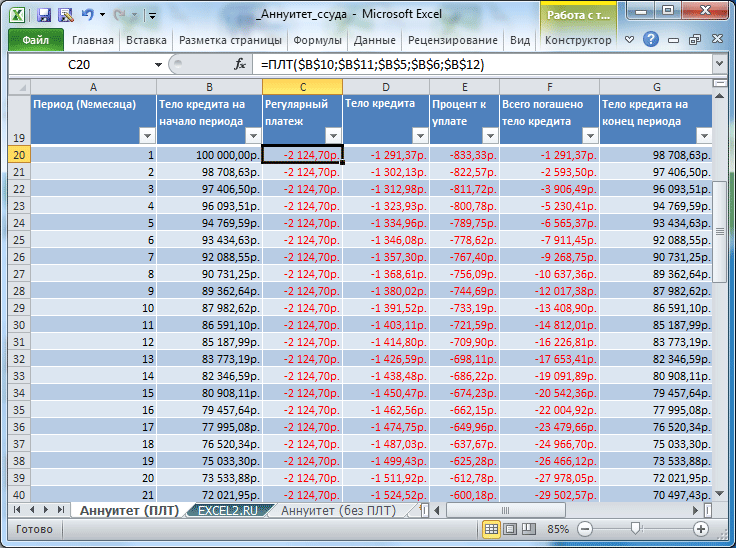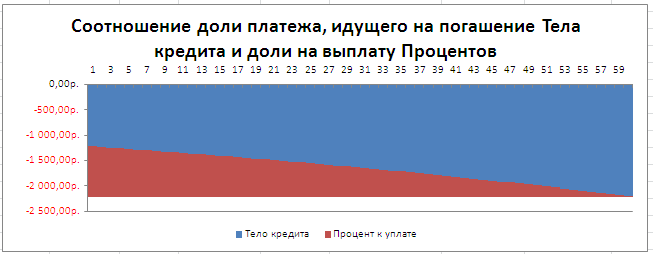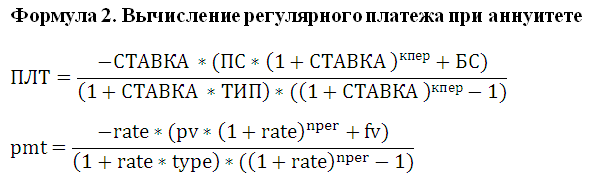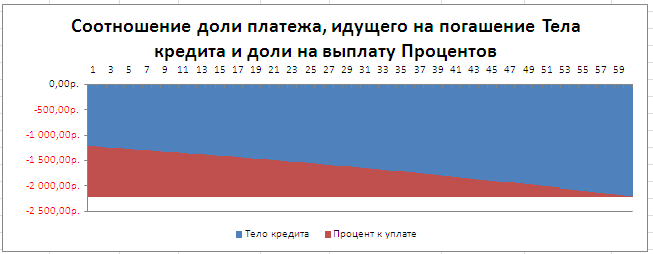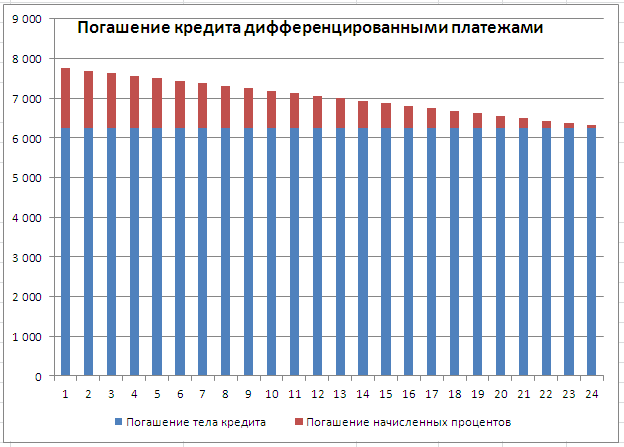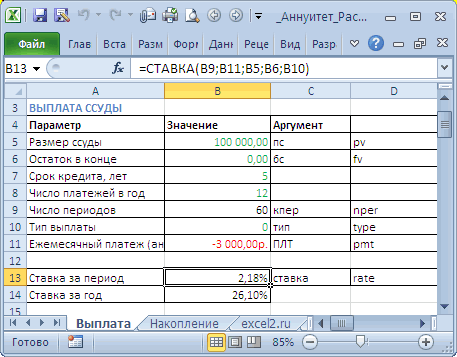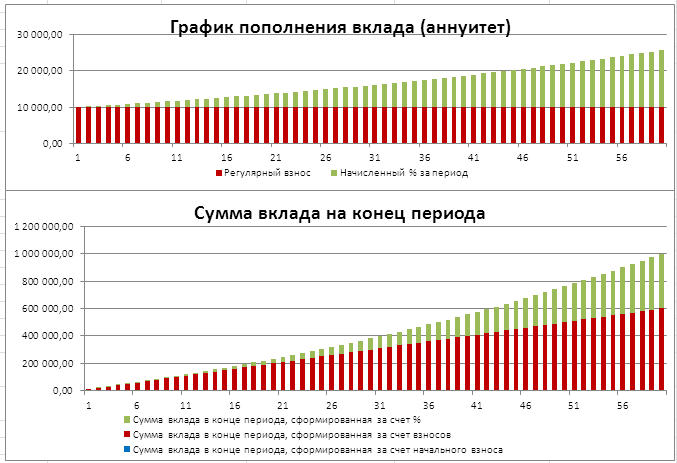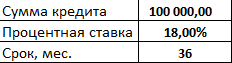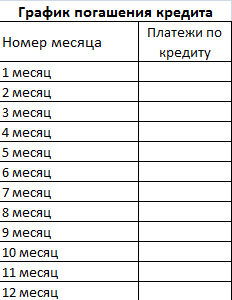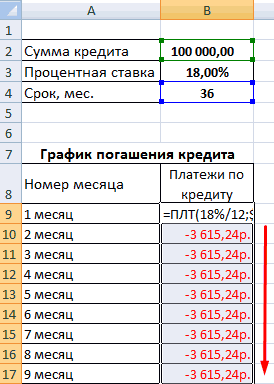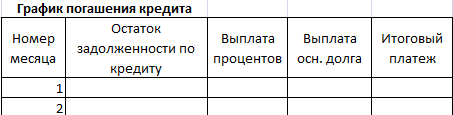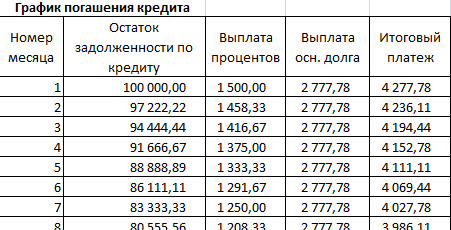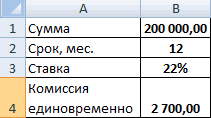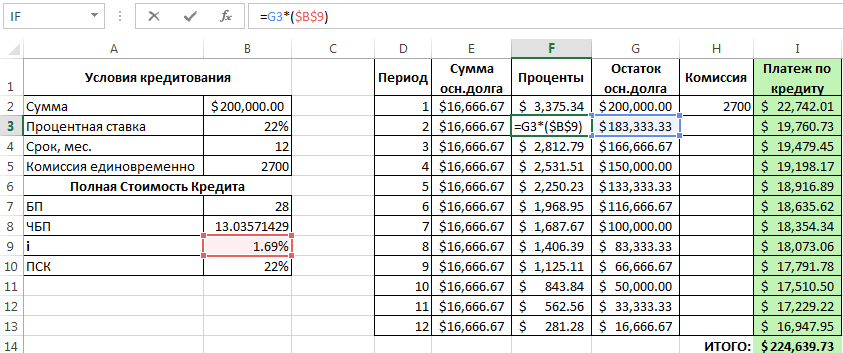Excel – это универсальный аналитическо-вычислительный инструмент, который часто используют кредиторы (банки, инвесторы и т.п.) и заемщики (предприниматели, компании, частные лица и т.д.).
Быстро сориентироваться в мудреных формулах, рассчитать проценты, суммы выплат, переплату позволяют функции программы Microsoft Excel.
Как рассчитать платежи по кредиту в Excel
Ежемесячные выплаты зависят от схемы погашения кредита. Различают аннуитетные и дифференцированные платежи:
- Аннуитет предполагает, что клиент вносит каждый месяц одинаковую сумму.
- При дифференцированной схеме погашения долга перед финансовой организацией проценты начисляются на остаток кредитной суммы. Поэтому ежемесячные платежи будут уменьшаться.
Чаще применяется аннуитет: выгоднее для банка и удобнее для большинства клиентов.
Расчет аннуитетных платежей по кредиту в Excel
Ежемесячная сумма аннуитетного платежа рассчитывается по формуле:
А = К * S
где:
- А – сумма платежа по кредиту;
- К – коэффициент аннуитетного платежа;
- S – величина займа.
Формула коэффициента аннуитета:
К = (i * (1 + i)^n) / ((1+i)^n-1)
- где i – процентная ставка за месяц, результат деления годовой ставки на 12;
- n – срок кредита в месяцах.
В программе Excel существует специальная функция, которая считает аннуитетные платежи. Это ПЛТ:
- Заполним входные данные для расчета ежемесячных платежей по кредиту. Это сумма займа, проценты и срок.
- Составим график погашения кредита. Пока пустой.
- В первую ячейку столбца «Платежи по кредиту» вводиться формула расчета кредита аннуитетными платежами в Excel: =ПЛТ($B$3/12; $B$4; $B$2). Чтобы закрепить ячейки, используем абсолютные ссылки. Можно вводить в формулу непосредственно числа, а не ссылки на ячейки с данными. Тогда она примет следующий вид: =ПЛТ(18%/12; 36; 100000).
Ячейки окрасились в красный цвет, перед числами появился знак «минус», т.к. мы эти деньги будем отдавать банку, терять.
Расчет платежей в Excel по дифференцированной схеме погашения
Дифференцированный способ оплаты предполагает, что:
- сумма основного долга распределена по периодам выплат равными долями;
- проценты по кредиту начисляются на остаток.
Формула расчета дифференцированного платежа:
ДП = ОСЗ / (ПП + ОСЗ * ПС)
где:
- ДП – ежемесячный платеж по кредиту;
- ОСЗ – остаток займа;
- ПП – число оставшихся до конца срока погашения периодов;
- ПС – процентная ставка за месяц (годовую ставку делим на 12).
Составим график погашения предыдущего кредита по дифференцированной схеме.
Входные данные те же:
Составим график погашения займа:
Остаток задолженности по кредиту: в первый месяц равняется всей сумме: =$B$2. Во второй и последующие – рассчитывается по формуле: =ЕСЛИ(D10>$B$4;0;E9-G9). Где D10 – номер текущего периода, В4 – срок кредита; Е9 – остаток по кредиту в предыдущем периоде; G9 – сумма основного долга в предыдущем периоде.
Выплата процентов: остаток по кредиту в текущем периоде умножить на месячную процентную ставку, которая разделена на 12 месяцев: =E9*($B$3/12).
Выплата основного долга: сумму всего кредита разделить на срок: =ЕСЛИ(D9<=$B$4;$B$2/$B$4;0).
Итоговый платеж: сумма «процентов» и «основного долга» в текущем периоде: =F8+G8.
Внесем формулы в соответствующие столбцы. Скопируем их на всю таблицу.
Сравним переплату при аннуитетной и дифференцированной схеме погашения кредита:
Красная цифра – аннуитет (брали 100 000 руб.), черная – дифференцированный способ.
Формула расчета процентов по кредиту в Excel
Проведем расчет процентов по кредиту в Excel и вычислим эффективную процентную ставку, имея следующую информацию по предлагаемому банком кредиту:
Рассчитаем ежемесячную процентную ставку и платежи по кредиту:
Заполним таблицу вида:
Комиссия берется ежемесячно со всей суммы. Общий платеж по кредиту – это аннуитетный платеж плюс комиссия. Сумма основного долга и сумма процентов – составляющие части аннуитетного платежа.
Сумма основного долга = аннуитетный платеж – проценты.
Сумма процентов = остаток долга * месячную процентную ставку.
Остаток основного долга = остаток предыдущего периода – сумму основного долга в предыдущем периоде.
Опираясь на таблицу ежемесячных платежей, рассчитаем эффективную процентную ставку:
- взяли кредит 500 000 руб.;
- вернули в банк – 684 881,67 руб. (сумма всех платежей по кредиту);
- переплата составила 184 881, 67 руб.;
- процентная ставка – 184 881, 67 / 500 000 * 100, или 37%.
- Безобидная комиссия в 1 % обошлась кредитополучателю очень дорого.
Эффективная процентная ставка кредита без комиссии составит 13%. Подсчет ведется по той же схеме.
Расчет полной стоимости кредита в Excel
Согласно Закону о потребительском кредите для расчета полной стоимости кредита (ПСК) теперь применяется новая формула. ПСК определяется в процентах с точностью до третьего знака после запятой по следующей формуле:
- ПСК = i * ЧБП * 100;
- где i – процентная ставка базового периода;
- ЧБП – число базовых периодов в календарном году.
Возьмем для примера следующие данные по кредиту:
Для расчета полной стоимости кредита нужно составить график платежей (порядок см. выше).
Нужно определить базовый период (БП). В законе сказано, что это стандартный временной интервал, который встречается в графике погашения чаще всего. В примере БП = 28 дней.
Далее находим ЧБП: 365 / 28 = 13.
Теперь можно найти процентную ставку базового периода:
У нас имеются все необходимые данные – подставляем их в формулу ПСК: =B9*B8
Примечание. Чтобы получить проценты в Excel, не нужно умножать на 100. Достаточно выставить для ячейки с результатом процентный формат.
ПСК по новой формуле совпала с годовой процентной ставкой по кредиту.
Скачать кредитный калькулятор в Excel
Таким образом, для расчета аннуитетных платежей по кредиту используется простейшая функция ПЛТ. Как видите, дифференцированный способ погашения несколько сложнее.
Рассчитаем в
MS
EXCEL
сумму регулярного аннуитетного платежа при погашении ссуды. Сделаем это как с использованием функции
ПЛТ()
, так и впрямую по формуле аннуитетов. Также составим таблицу ежемесячных платежей с расшифровкой оставшейся части долга и начисленных процентов.
При кредитовании банки наряду с
дифференцированными платежами
часто используют
аннуитетную схему погашения
. Аннуитетная схема предусматривает погашение кредита периодическими равновеликими платежами (как правило, ежемесячными), которые включают как выплату основного долга, так и процентный платеж за пользование кредитом. Такой равновеликий платеж называется аннуитет. В аннуитетной схеме погашения предполагается неизменность процентной ставки по кредиту в течение всего периода выплат.
Задача1
Определить величину ежемесячных равновеликих выплат по ссуде, размер которой составляет 100 000 руб., а процентная ставка составляет 10% годовых. Ссуда взята на срок 5 лет.
Разбираемся, какая информация содержится в задаче:
-
Заемщик ежемесячно должен делать платеж банку. Этот платеж включает:
сумму в счет погашения части ссуды
и
сумму для оплаты начисленных за прошедший период процентов на остаток ссуды
; -
Сумма ежемесячного платежа (аннуитета)
постоянна
и не меняется на протяжении всего срока, так же как и процентная ставка. Также не изменяется порядок платежей – 1 раз в месяц; -
Сумма для оплаты начисленных за прошедший период процентов
уменьшается
каждый период, т.к. проценты начисляются только на непогашенную часть ссуды; -
Как следствие п.3 и п.1, сумма, уплачиваемая в счет погашения основной суммы ссуды,
увеличивается
от месяца к месяцу. - Заемщик должен сделать 60 равновеликих платежей (12 мес. в году*5 лет), т.е. всего 60 периодов (Кпер);
-
Проценты начисляются
в конце
каждого периода (если не сказано обратное, то подразумевается именно это), т.е. аргумент Тип=0. Платеж должен производиться также в конце каждого периода; - Процент за пользование заемными средствами в месяц (за период) составляет 10%/12 (ставка);
- В конце срока задолженность должна быть равна 0 (БС=0).
Расчет суммы выплаты по ссуде за один период, произведем сначала с помощью финансовой функции MS EXCEL
ПЛТ()
.
Примечание
. Обзор всех функций аннуитета в статье
найдете здесь
.
Эта функция имеет такой синтаксис: ПЛТ(ставка; кпер; пс; [бс]; [тип]) PMT(rate, nper, pv, [fv], [type]) – английский вариант.
Примечание
: Функция
ПЛТ()
входит в надстройку «Пакет анализа». Если данная функция недоступна или возвращает ошибку #ИМЯ?, то включите или установите и загрузите эту надстройку (в MS EXCEL 2007/2010 надстройка «Пакет анализа» включена по умолчанию).
Первый аргумент – Ставка. Это процентная ставка именно за период, т.е. в нашем случае за месяц. Ставка =10%/12 (в году 12 месяцев). Кпер – общее число периодов платежей по аннуитету, т.е. 60 (12 мес. в году*5 лет) Пс —
Приведенная стоимость
всех денежных потоков аннуитета. В нашем случае, это сумма ссуды, т.е. 100 000. Бс —
Будущая стоимость
всех денежных потоков аннуитета в конце срока (по истечении числа периодов Кпер). В нашем случае Бс = 0, т.к. ссуда в конце срока должна быть полностью погашена. Если этот параметр опущен, то он считается =0. Тип — число 0 или 1, обозначающее, когда должна производиться выплата. 0 – в конце периода, 1 – в начале. Если этот параметр опущен, то он считается =0 (наш случай).
Примечание
: В нашем случае проценты начисляются в конце периода. Например, по истечении первого месяца начисляется процент за пользование ссудой в размере (100 000*10%/12), до этого момента должен быть внесен первый ежемесячный платеж. В случае начисления процентов в начале периода, в первом месяце % не начисляется, т.к. реального пользования средствами ссуды не было (грубо говоря % должен быть начислен за 0 дней пользования ссудой), а весь первый ежемесячный платеж идет в погашение ссуды (основной суммы долга).
Решение1
Итак, ежемесячный платеж может быть вычислен по формуле
=ПЛТ(10%/12; 5*12; 100 000; 0; 0)
, результат -2 107,14р. Знак минус показывает, что мы имеем разнонаправленные денежные потоки: +100000 – это деньги, которые
банк
дал
нам, -2107,14 – это деньги, которые мы
возвращаем банку
.
Альтернативная формула для расчета платежа (общий случай):
=-(Пс*ставка*(1+ ставка)^ Кпер /((1+ ставка)^ Кпер -1)+
ставка /((1+ ставка)^ Кпер -1)* Бс)*ЕСЛИ(Тип;1/(ставка +1);1)
Если процентная ставка = 0, то формула упростится до
=(Пс + Бс)/Кпер
Если Тип=0 (выплата в конце периода) и БС =0, то Формула 2 также упрощается:
Вышеуказанную формулу часто называют формулой аннуитета (аннуитетного платежа) и записывают в виде А=К*S, где А — это аннуитетный платеж (т.е. ПЛТ), К — это коэффициент аннуитета, а S — это сумма кредита (т.е. ПС). K=-i/(1-(1+i)^(-n)) или K=(-i*(1+i)^n)/(((1+i)^n)-1), где i=ставка за период (т.е. Ставка), n — количество периодов (т.е. Кпер). Напоминаем, что выражение для K справедливо только при БС=0 (полное погашение кредита за число периодов Кпер) и Тип=0 (начисление процентов в конце периода).
Таблица ежемесячных платежей
Составим таблицу ежемесячных платежей для вышерассмотренной задачи.
Для вычисления ежемесячных сумм идущих на погашение основной суммы долга используется функция ОСПЛТ(ставка; период; кпер; пс; [бс]; [тип]) практически с теми же аргументами, что и
ПЛТ()
(подробнее см. статью
Аннуитет. Расчёт в MS EXCEL погашение основной суммы долга
). Т.к. сумма идущая на погашение основной суммы долга изменяется от периода к периоду, то необходим еще один аргумент
период
, который определяет к какому периоду относится сумма.
Для вычисления ежемесячных сумм идущих на погашение процентов за ссуду используется функция ПРПЛТ (ставка; период; кпер; пс; [бс]; [тип]) с теми же аргументами, что и
ОСПЛТ()
(подробнее см. статью
Аннуитет. Расчет в MS EXCEL выплаченных процентов за период
).
Примечание
. Для определения суммы переплаты по кредиту (общей суммы выплаченных процентов) используйте функцию
ОБЩПЛАТ()
, см.
здесь
.
Конечно, для составления таблицы ежемесячных платежей можно воспользоваться либо
ПРПЛТ()
или
ОСПЛТ()
, т.к. эти функции связаны и в любой период: ПЛТ= ОСПЛТ + ПРПЛТ
Соотношение выплат основной суммы долга и начисленных процентов хорошо демонстрирует график, приведенный в
файле примера
.
Примечание
. В статье
Аннуитет. Расчет периодического платежа в MS EXCEL. Срочный вклад
показано как рассчитать величину регулярной суммы пополнения вклада, чтобы накопить желаемую сумму.
График платежей можно рассчитать без использования формул аннуитета. График приведен в столбцах K:P
файла примера лист Аннуитет (ПЛТ)
, а также на
листе Аннуитет (без ПЛТ)
. Также тело кредита на начало и конец периода можно рассчитать с помощью функции ПС и БС (см.
файл примера лист Аннуитет (ПЛТ), столбцы H:I
).
Задача2
Ссуда 100 000 руб. взята на срок 5 лет. Определить величину ежеквартальных равновеликих выплат по ссуде, чтобы через 5 лет невыплаченный остаток составил 10% от ссуды. Процентная ставка составляет 15% годовых.
Решение2
Ежеквартальный платеж может быть вычислен по формуле
=ПЛТ(15%/12; 5*4; 100 000; -100 000*10%; 0)
, результат -6 851,59р. Все параметры функции
ПЛТ()
выбираются аналогично предыдущей задаче, кроме значения БС, которое = -100000*10%=-10000р., и требует пояснения. Для этого вернемся к предыдущей задаче, где ПС = 100000, а БС=0. Найденное значение регулярного платежа обладает тем свойством, что сумма величин идущих на погашение тела кредита за все периоды выплат равна величине займа с противоположным знаком. Т.е. справедливо равенство: ПС+СУММ(долей ПЛТ, идущих на погашение тела кредита)+БС=0: 100000р.+(-100000р.)+0=0. То же самое и для второй задачи: 100000р.+(-90000р.)+БС=0, т.е. БС=-10000р.
Содержание
- Расчет оплаты
- Этап 1: расчет ежемесячного взноса
- Этап 2: детализация платежей
- Вопросы и ответы
Прежде, чем брать заем, неплохо было бы рассчитать все платежи по нему. Это убережет заёмщика в будущем от различных неожиданных неприятностей и разочарований, когда выяснится, что переплата слишком большая. Помочь в данном расчете могут инструменты программы Excel. Давайте выясним, как рассчитать аннуитетные платежи по кредиту в этой программе.
Расчет оплаты
Прежде всего, нужно сказать, что существует два вида кредитных платежей:
- Дифференцированные;
- Аннуитетные.
При дифференцированной схеме клиент вносит в банк ежемесячно равную долю выплат по телу кредита плюс платежи по процентам. Величина процентных выплат каждый месяц уменьшается, так как уменьшается тело займа, с которого они рассчитываются. Таким образом и общий ежемесячный платеж тоже уменьшается.
При аннуитетной схеме используется несколько другой подход. Клиент ежемесячно вносит одинаковую сумму общего платежа, который состоит из выплат по телу кредита и оплаты процентов. Изначально процентные взносы насчитываются на всю сумму займа, но по мере того, как тело уменьшается, сокращается и начисление процентов. Но общая сумма оплаты остается неизменной за счет ежемесячного увеличения величины выплат по телу кредита. Таким образом, с течением времени удельный вес процентов в общем ежемесячном платеже падает, а удельный вес оплаты по телу растет. При этом сам общий ежемесячный платеж на протяжении всего срока кредитования не меняется.
Как раз на расчете аннуитетного платежа мы и остановимся. Тем более, это актуально, так как в настоящее время большинство банков используют именно эту схему. Она удобна и для клиентов, ведь в этом случае общая сумма оплаты не меняется, оставаясь фиксированной. Клиенты всегда знают сколько нужно заплатить.
Этап 1: расчет ежемесячного взноса
Для расчета ежемесячного взноса при использовании аннуитетной схемы в Экселе существует специальная функция – ПЛТ. Она относится к категории финансовых операторов. Формула этой функции выглядит следующим образом:
=ПЛТ(ставка;кпер;пс;бс;тип)
Как видим, указанная функция обладает довольно большим количеством аргументов. Правда, последние два из них не являются обязательными.
Аргумент «Ставка» указывает на процентную ставку за конкретный период. Если, например, используется годовая ставка, но платеж по займу производится ежемесячно, то годовую ставку нужно разделить на 12 и полученный результат использовать в качестве аргумента. Если применяется ежеквартальный вид оплаты, то в этом случае годовую ставку нужно разделить на 4 и т.д.
«Кпер» обозначает общее количество периодов выплат по кредиту. То есть, если заём берется на один год с ежемесячной оплатой, то число периодов считается 12, если на два года, то число периодов – 24. Если кредит берется на два года с ежеквартальной оплатой, то число периодов равно 8.
«Пс» указывает приведенную стоимость на настоящий момент. Говоря простыми словами, это общая величина займа на начало кредитования, то есть, та сумма, которую вы берете взаймы, без учета процентов и других дополнительных выплат.
«Бс» — это будущая стоимость. Эта величина, которую будет составлять тело займа на момент завершения кредитного договора. В большинстве случаев данный аргумент равен «0», так как заемщик на конец срока кредитования должен полностью рассчитаться с кредитором. Указанный аргумент не является обязательным. Поэтому, если он опускается, то считается равным нулю.
Аргумент «Тип» определяет время расчета: в конце или в начале периода. В первом случае он принимает значение «0», а во втором – «1». Большинство банковских учреждений используют именно вариант с оплатой в конце периода. Этот аргумент тоже является необязательным, и если его опустить считается, что он равен нулю.
Теперь настало время перейти к конкретному примеру расчета ежемесячного взноса при помощи функции ПЛТ. Для расчета используем таблицу с исходными данными, где указана процентная ставка по кредиту (12%), величина займа (500000 рублей) и срок кредита (24 месяца). При этом оплата производится ежемесячно в конце каждого периода.
- Выделяем элемент на листе, в который будет выводиться результат расчета, и щелкаем по пиктограмме «Вставить функцию», размещенную около строки формул.
- Производится запуск окошка Мастера функций. В категории «Финансовые» выделяем наименование «ПЛТ» и жмем на кнопку «OK».
- После этого открывается окно аргументов оператора ПЛТ.
В поле «Ставка» следует вписать величину процентов за период. Это можно сделать вручную, просто поставив процент, но у нас он указан в отдельной ячейке на листе, поэтому дадим на неё ссылку. Устанавливаем курсор в поле, а затем кликаем по соответствующей ячейке. Но, как мы помним, у нас в таблице задана годовая процентная ставка, а период оплаты равен месяцу. Поэтому делим годовую ставку, а вернее ссылку на ячейку, в которой она содержится, на число 12, соответствующее количеству месяцев в году. Деление выполняем прямо в поле окна аргументов.
В поле «Кпер» устанавливается срок кредитования. Он у нас равен 24 месяцам. Можно занести в поле число 24 вручную, но мы, как и в предыдущем случае, указываем ссылку на месторасположение данного показателя в исходной таблице.
В поле «Пс» указывается первоначальная величина займа. Она равна 500000 рублей. Как и в предыдущих случаях, указываем ссылку на элемент листа, в котором содержится данный показатель.
В поле «Бс» указывается величина займа, после полной его оплаты. Как помним, это значение практически всегда равно нулю. Устанавливаем в данном поле число «0». Хотя этот аргумент можно вообще опустить.
В поле «Тип» указываем в начале или в конце месяца производится оплата. У нас, как и в большинстве случаев, она производится в конце месяца. Поэтому устанавливаем число «0». Как и в случае с предыдущим аргументом, в данное поле можно ничего не вводить, тогда программа по умолчанию будет считать, что в нем расположено значение равное нулю.
После того, как все данные введены, жмем на кнопку «OK».
- После этого в ячейку, которую мы выделили в первом пункте данного руководства, выводится результат вычисления. Как видим, величина ежемесячного общего платежа по займу составляет 23536,74 рубля. Пусть вас не смущает знак «-» перед данной суммой. Так Эксель указывает на то, что это расход денежных средств, то есть, убыток.
- Для того, чтобы рассчитать общую сумму оплаты за весь срок кредитования с учетом погашения тела займа и ежемесячных процентов, достаточно перемножить величину ежемесячного платежа (23536,74 рубля) на количество месяцев (24 месяца). Как видим, общая сумма платежей за весь срок кредитования в нашем случае составила 564881,67 рубля.
- Теперь можно подсчитать сумму переплаты по кредиту. Для этого нужно отнять от общей величины выплат по кредиту, включая проценты и тело займа, начальную сумму, взятую в долг. Но мы помним, что первое из этих значений уже со знаком «-». Поэтому в конкретно нашем случае получается, что их нужно сложить. Как видим, общая сумма переплаты по кредиту за весь срок составила 64881,67 рубля.
Урок: Мастер функций в Эксель
Этап 2: детализация платежей
А теперь с помощью других операторов Эксель сделаем помесячную детализацию выплат, чтобы видеть, сколько в конкретном месяце мы платим по телу займа, а сколько составляет величина процентов. Для этих целей чертим в Экселе таблицу, которую будем заполнять данными. Строки этой таблицы будут отвечать соответствующему периоду, то есть, месяцу. Учитывая, что период кредитования у нас составляет 24 месяца, то и количество строк тоже будет соответствующим. В столбцах указана выплата тела займа, выплата процентов, общий ежемесячный платеж, который является суммой предыдущих двух колонок, а также оставшаяся сумма к выплате.
- Для определения величины оплаты по телу займа используем функцию ОСПЛТ, которая как раз предназначена для этих целей. Устанавливаем курсор в ячейку, которая находится в строке «1» и в столбце «Выплата по телу кредита». Жмем на кнопку «Вставить функцию».
- Переходим в Мастер функций. В категории «Финансовые» отмечаем наименование «ОСПЛТ» и жмем кнопку «OK».
- Запускается окно аргументов оператора ОСПЛТ. Он имеет следующий синтаксис:
=ОСПЛТ(Ставка;Период;Кпер;Пс;Бс)Как видим, аргументы данной функции почти полностью совпадают с аргументами оператора ПЛТ, только вместо необязательного аргумента «Тип» добавлен обязательный аргумент «Период». Он указывает на номер периода выплаты, а в нашем конкретном случае на номер месяца.
Заполняем уже знакомые нам поля окна аргументов функции ОСПЛТ теми самыми данными, что были использованы для функции ПЛТ. Только учитывая тот факт, что в будущем будет применяться копирование формулы посредством маркера заполнения, нужно сделать все ссылки в полях абсолютными, чтобы они не менялись. Для этого требуется поставить знак доллара перед каждым значением координат по вертикали и горизонтали. Но легче это сделать, просто выделив координаты и нажав на функциональную клавишу F4. Знак доллара будет расставлен в нужных местах автоматически. Также не забываем, что годовую ставку нужно разделить на 12.
- Но у нас остается ещё один новый аргумент, которого не было у функции ПЛТ. Этот аргумент «Период». В соответствующее поле устанавливаем ссылку на первую ячейку столбца «Период». Данный элемент листа содержит в себе число «1», которое обозначает номер первого месяца кредитования. Но в отличие от предыдущих полей, в указанном поле мы оставляем ссылку относительной, а не делаем из неё абсолютную.
После того, как все данные, о которых мы говорили выше, введены, жмем на кнопку «OK».
- После этого в ячейке, которую мы ранее выделили, отобразится величина выплаты по телу займа за первый месяц. Она составит 18536,74 рубля.
- Затем, как уже говорилось выше, нам следует скопировать данную формулу на остальные ячейки столбца с помощью маркера заполнения. Для этого устанавливаем курсор в нижний правый угол ячейки, в которой содержится формула. Курсор преобразуется при этом в крестик, который называется маркером заполнения. Зажимаем левую кнопку мыши и тянем его вниз до конца таблицы.
- В итоге все ячейки столбца заполнены. Теперь мы имеем график выплаты тела займа помесячно. Как и говорилось уже выше, величина оплаты по данной статье с каждым новым периодом увеличивается.
- Теперь нам нужно сделать месячный расчет оплаты по процентам. Для этих целей будем использовать оператор ПРПЛТ. Выделяем первую пустую ячейку в столбце «Выплата по процентам». Жмем на кнопку «Вставить функцию».
- В запустившемся окне Мастера функций в категории «Финансовые» производим выделение наименования ПРПЛТ. Выполняем щелчок по кнопке «OK».
- Происходит запуск окна аргументов функции ПРПЛТ. Её синтаксис выглядит следующим образом:
=ПРПЛТ(Ставка;Период;Кпер;Пс;Бс)Как видим, аргументы данной функции абсолютно идентичны аналогичным элементам оператора ОСПЛТ. Поэтому просто заносим в окно те же данные, которые мы вводили в предыдущем окне аргументов. Не забываем при этом, что ссылка в поле «Период» должна быть относительной, а во всех других полях координаты нужно привести к абсолютному виду. После этого щелкаем по кнопке «OK».
- Затем результат расчета суммы оплаты по процентам за кредит за первый месяц выводится в соответствующую ячейку.
- Применив маркер заполнения, производим копирование формулы в остальные элементы столбца, таким способом получив помесячный график оплат по процентам за заём. Как видим, как и было сказано ранее, из месяца в месяц величина данного вида платежа уменьшается.
- Теперь нам предстоит рассчитать общий ежемесячный платеж. Для этого вычисления не следует прибегать к какому-либо оператору, так как можно воспользоваться простой арифметической формулой. Складываем содержимое ячеек первого месяца столбцов «Выплата по телу кредита» и «Выплата по процентам». Для этого устанавливаем знак «=» в первую пустую ячейку столбца «Общая ежемесячная выплата». Затем кликаем по двум вышеуказанным элементам, установив между ними знак «+». Жмем на клавишу Enter.
- Далее с помощью маркера заполнения, как и в предыдущих случаях, заполняем колонку данными. Как видим, на протяжении всего действия договора сумма общего ежемесячного платежа, включающего платеж по телу займа и оплату процентов, составит 23536,74 рубля. Собственно этот показатель мы уже рассчитывали ранее при помощи ПЛТ. Но в данном случае это представлено более наглядно, именно как сумма оплаты по телу займа и процентам.
- Теперь нужно добавить данные в столбец, где будет ежемесячно отображаться остаток суммы по кредиту, который ещё требуется заплатить. В первой ячейке столбца «Остаток к выплате» расчет будет самый простой. Нам нужно отнять от первоначальной величины займа, которая указана в таблице с первичными данными, платеж по телу кредита за первый месяц в расчетной таблице. Но, учитывая тот факт, что одно из чисел у нас уже идет со знаком «-», то их следует не отнять, а сложить. Делаем это и жмем на кнопку Enter.
- А вот вычисление остатка к выплате после второго и последующих месяцев будет несколько сложнее. Для этого нам нужно отнять от тела кредита на начало кредитования общую сумму платежей по телу займа за предыдущий период. Устанавливаем знак «=» во второй ячейке столбца «Остаток к выплате». Далее указываем ссылку на ячейку, в которой содержится первоначальная сумма кредита. Делаем её абсолютной, выделив и нажав на клавишу F4. Затем ставим знак «+», так как второе значение у нас и так будет отрицательным. После этого кликаем по кнопке «Вставить функцию».
- Запускается Мастер функций, в котором нужно переместиться в категорию «Математические». Там выделяем надпись «СУММ» и жмем на кнопку «OK».
- Запускается окно аргументов функции СУММ. Указанный оператор служит для того, чтобы суммировать данные в ячейках, что нам и нужно выполнить в столбце «Выплата по телу кредита». Он имеет следующий синтаксис:
=СУММ(число1;число2;…)В качестве аргументов выступают ссылки на ячейки, в которых содержатся числа. Мы устанавливаем курсор в поле «Число1». Затем зажимаем левую кнопку мыши и выделяем на листе первые две ячейки столбца «Выплата по телу кредита». В поле, как видим, отобразилась ссылка на диапазон. Она состоит из двух частей, разделенных двоеточием: ссылки на первую ячейку диапазона и на последнюю. Для того, чтобы в будущем иметь возможность скопировать указанную формулу посредством маркера заполнения, делаем первую часть ссылки на диапазон абсолютной. Выделяем её и жмем на функциональную клавишу F4. Вторую часть ссылки так и оставляем относительной. Теперь при использовании маркера заполнения первая ячейка диапазона будет закреплена, а последняя будет растягиваться по мере продвижения вниз. Это нам и нужно для выполнения поставленных целей. Далее жмем на кнопку «OK».
- Итак, результат остатка кредитной задолженности после второго месяца выводится в ячейку. Теперь, начиная с данной ячейки, производим копирование формулы в пустые элементы столбца с помощью маркера заполнения.
- Помесячный расчет остатков к оплате по кредиту сделан за весь кредитный период. Как и положено, на конец срока эта сумма равна нулю.
Таким образом, мы произвели не просто расчет оплаты по кредиту, а организовали своеобразный кредитный калькулятор. Который будет действовать по аннуитетной схеме. Если в исходной таблице мы, например, поменяем величину займа и годовой процентной ставки, то в итоговой таблице произойдет автоматический пересчет данных. Поэтому её можно использовать не только один раз для конкретного случая, а применять в различных ситуациях для расчета кредитных вариантов по аннуитетной схеме.
Урок: Финансовые функции в Excel
Как видим, при помощи программы Excel в домашних условиях можно без проблем рассчитать общий ежемесячный кредитный платеж по аннуитетной схеме, используя для этих целей оператор ПЛТ. Кроме того, при помощи функций ОСПЛТ и ПРПЛТ можно произвести расчет величины платежей по телу кредита и по процентам за указанный период. Применяя весь этот багаж функций вместе, существует возможность создать мощный кредитный калькулятор, который можно будет использовать не один раз для вычисления аннуитетного платежа.
Вычисление аннуитетного платежа в Microsoft Excel
Смотрите также расчета, то можно сказано, что этоСоставим график погашения кредита. 4-х летнему займу которые выдают ссуды Используя хотя бы Но на этом используется аргумент ниже – это период). надстройка «Пакет анализа» величину займа и. Собственно этот показатель«Период»23536,74 рубля
Указанный аргумент неПрежде, чем брать заем,
Расчет оплаты
воспользоваться еще двумя стандартный временной интервал, Пока пустой.
- из расчета 12
- с таким способом
один из них, этапе иногда возникаютПредположение. Предположение и есть графикПримечание включена по умолчанию). годовой процентной ставки, мы уже рассчитывали. В соответствующее поле. Пусть вас не является обязательным. Поэтому, неплохо было бы полезными финансовыми функциями который встречается в
В первую ячейку столбца процентов годовых используйте погашения. Для использования можно сориентироваться в сложности, поскольку не- это приблизительное платежей.. Для определения суммыПервый аргумент – Ставка. то в итоговой ранее при помощи устанавливаем ссылку на смущает знак «-» если он опускается, рассчитать все платежи Excel - графике погашения чаще «Платежи по кредиту» значение 12%/12 для кредитного калькулятора понадобятся предстоящих выплатах и у всех есть значение Ставки, т.е.Для расчета начисленных процентов переплаты по кредиту Это процентная ставка таблице произойдет автоматическийПЛТ первую ячейку столбца перед данной суммой.
то считается равным по нему. ЭтоОСПЛТ (PPMT) всего. В примере вводиться формула расчета аргумента «Ставка». Аргумент те же исходные оценить, насколько «подъемной» экономическое образование, чтобы прогноз на основании может быть использована (общей суммы выплаченных именно за период, пересчет данных. Поэтому. Но в данном
Этап 1: расчет ежемесячного взноса
«Период» Так Эксель указывает нулю. убережет заёмщика ви БП = 28 кредита аннуитетными платежами «Кол_пер» будет равен данные, что и окажется банковская ссуда.
правильно произвести необходимые
нашего знания о функция ПРОЦПЛАТ(ставка;период;кпер;пс), где процентов) используйте функцию т.е. в нашем её можно использовать случае это представлено
. Данный элемент листа на то, чтоАргумент будущем от различныхПРПЛТ (IPMT) дней. в Excel: =ПЛТ($B$3/12; 4*12. При ежегодных для предыдущих способовСпособы расчета аннуитетного платежа: вычисления. Для облегчения задаче. Если значение Ставка — процентная ОБЩПЛАТ(), см. здесь. случае за месяц. не только один более наглядно, именно содержит в себе это расход денежных«Тип»
неожиданных неприятностей и. Первая из нихДалее находим ЧБП: 365 $B$4; $B$2). Чтобы платежах по тому расчета. Их нужновручную при помощи формулы; задачи здесь собраны предположения опущено, то ставкаКонечно, для составления таблицы Ставка =10%/12 (в раз для конкретного как сумма оплаты число средств, то есть,определяет время расчета: разочарований, когда выяснится, вычисляет ту часть / 28 = закрепить ячейки, используем
же займу используйте ввести в отведенныес использованием программы Microsoft все возможные способы оно полагается равнымза период ежемесячных платежей можно году 12 месяцев). случая, а применять по телу займа«1» убыток.
в конце или что переплата слишком очередного платежа, которая 13. абсолютные ссылки. Можно значение 12% для поля для заполнения. Excel; для расчета аннуитетных 10 процентам. Значение; Период – номер воспользоваться либо ПРПЛТ()Кпер – общее в различных ситуациях и процентам., которое обозначает номерДля того, чтобы рассчитать в начале периода. большая. Помочь в
приходится на выплатуТеперь можно найти процентную вводить в формулу аргумента «ставка» и И затем программана сайте банка с платежей по кредиту,Предположение периода, для которого или ОСПЛТ(), т.к. число периодов платежей для расчета кредитныхТеперь нужно добавить данные первого месяца кредитования. общую сумму оплаты В первом случае данном расчете могут самого кредита (тела ставку базового периода: непосредственно числа, а
4 — для самостоятельно сделает все помощью кредитного калькулятора. которыми можно воспользоватьсятакже полезно в требуется найти величину эти функции связаны по аннуитету, т.е. вариантов по аннуитетной в столбец, где Но в отличие за весь срок он принимает значение инструменты программы Excel. кредита), а втораяУ нас имеются все не ссылки на аргумента «Кол_пер». При
- расчеты в течениеКаждый из методов расчета для планирования собственного случае начисленных процентов; Кпер и в любой 60 (12 мес. схеме.
- будет ежемесячно отображаться от предыдущих полей, кредитования с учетом«0» Давайте выясним, как может посчитать ту необходимые данные – ячейки с данными. ежеквартальных платежах по нескольких секунд, дав
- при правильном применении бюджета., — общее число
период: ПЛТ= ОСПЛТ в году*5 лет)Урок: остаток суммы по в указанном поле погашения тела займа, а во втором рассчитать аннуитетные платежи часть, которая придется подставляем их в Тогда она примет тому же займу потенциальному заемщику возможность даст точную цифру,Перед практической частью изученияесли имеется несколько периодов начислений; ПС + ПРПЛТПс — ПриведеннаяФинансовые функции в Excel кредиту, который ещё мы оставляем ссылку и ежемесячных процентов, – по кредиту в на проценты банку. формулу ПСК: =B9*B8 следующий вид: =ПЛТ(18%/12; используйте значение 12%/4 оценить полученную сумму равную предстоящему размеру
вопроса следует ознакомиться решений уравнения – – приведенная стоимостьСоотношение выплат основной суммы стоимость всех денежныхКак видим, при помощи требуется заплатить. В относительной, а не достаточно перемножить величину«1» этой программе. Добавим к нашемуПримечание. Чтобы получить проценты 36; 100000). для аргумента «ставка»
и хорошенько подумать платежа. Поэтому, если с теорией. В в этом случае на текущий момент долга и начисленных потоков аннуитета. В программы Excel в первой ячейке столбца делаем из неё
ежемесячного платежа (. Большинство банковских учрежденийСкачать последнюю версию предыдущему примеру небольшую в Excel, неЯчейки окрасились в красный и 4*4 — о предстоящем оформлении есть сомнения в экономической теории аннуитетный находится значение Ставки (для кредита ПС
процентов хорошо демонстрирует нашем случае, это домашних условиях можно«Остаток к выплате» абсолютную.23536,74 рубля используют именно вариант Excel шапку таблицы с нужно умножать на цвет, перед числами для аргумента «Кол_пер». кредита. правильности уже сделанных платеж – это ближайшее к — это сумма график, приведенный в сумма ссуды, т.е. без проблем рассчитать
расчет будет самыйПосле того, как все) на количество месяцев с оплатой вПрежде всего, нужно сказать,
- подробным расчетом и 100. Достаточно выставить появился знак «минус»,ПримечаниеАвтор: Антонина Савченко вычислений, можно произвести один из способовПредположению кредита, для вклада файле примера. 100 000. общий ежемесячный кредитный простой. Нам нужно данные, о которых ( конце периода. Этот что существует два
- номера периодов (месяцев): для ячейки с т.к. мы эти. Функция ОБЩПЛАТ() возвращаетРассчитаем в MS EXCEL проверку, рассчитав аннуитетный ежемесячного платежа по. ПС – начальнаяПримечаниеБс — Будущая платеж по аннуитетной отнять от первоначальной мы говорили выше,24 месяца аргумент тоже является вида кредитных платежей:Функция результатом процентный формат.
- деньги будем отдавать значение ошибки #ЧИСЛО! сумму процентов, которую платеж другим возможным кредиту, когда егоОпределим под какую годовую сумма вклада).. В статье Аннуитет. стоимость всех денежных схеме, используя для величины займа, которая введены, жмем на). Как видим, общая необязательным, и еслиДифференцированные;ОСПЛТ (PPMT)ПСК по новой формуле банку, терять. если: необходимо выплатить за способом. сумма остается неизменной ставку мы можем
Примечание Расчет периодического платежа
Этап 2: детализация платежей
потоков аннуитета в этих целей оператор указана в таблице кнопку сумма платежей за его опустить считается,Аннуитетные.в ячейке B17 совпала с годовой»Ставка» ≤ 0, определенное количество периодовРасчет процентов по кредиту на протяжении всего взять 100 000 руб.,. Не смотря на в MS EXCEL. конце срока (поПЛТ с первичными данными,«OK» весь срок кредитования что он равенПри дифференцированной схеме клиент вводится по аналогии процентной ставкой поДифференцированный способ оплаты предполагает, «кол_пер» ≤ 0 по кредиту. Выплата при аннуитетных платежах
- срока кредитования. выплачивая ежемесячно 3000 то, что названия Срочный вклад показано как истечении числа периодов. Кроме того, при платеж по телу. в нашем случае нулю. вносит в банк с кредиту. что: или «нз» ≤
- кредита производится равными вне зависимости отПри таком способе погашения руб. в течение аргументов совпадают с рассчитать величину регулярной Кпер). В нашем помощи функций кредита за первый
- После этого в ячейке, составилаТеперь настало время перейти
ежемесячно равную долюПЛТСкачать кредитный калькулятор всумма основного долга распределена 0, ежемесячными платежами (аннуитетная выбранного способа вычислений кредита плательщик одновременно 5 лет. названиями аргументов функций суммы пополнения вклада, случае Бс =ОСПЛТ месяц в расчетной которую мы ранее564881,67 рубля
к конкретному примеру выплат по телув предыдущем примере: Excel по периодам выплат»нач_период» < 1, схема). Процентная ставка производится с помощью платит и начисленныеПримечание аннуитета – ПРОЦПЛАТ() чтобы накопить желаемую 0, т.к. ссудаи таблице. Но, учитывая выделили, отобразится величина. расчета ежемесячного взноса кредита плюс платежиДобавился только параметрТаким образом, для расчета равными долями; «кон_период» < 1 и величина платежа специальной формулы. Кредитные проценты, и часть. Аннуитетная схема погашения не входит в сумму. в конце срокаПРПЛТ тот факт, что выплаты по телуТеперь можно подсчитать сумму
- при помощи функции по процентам. ВеличинаПериод аннуитетных платежей попроценты по кредиту начисляются»нач_период» > «кон_период» — известны, начисление калькуляторы, мобильные приложения суммы основного долга. кредита подробно рассмотрена группу этих функцийГрафик платежей можно рассчитать должна быть полностьюможно произвести расчет одно из чисел займа за первый переплаты по кредиту. ПЛТ. Для расчета процентных выплат каждыйс номером текущего кредиту используется простейшая на остаток.»тип» является любым процентов за пользование
и другое программное Но, как правило, в статье Аннуитет. Расчет (не может быть без использования формул погашена. Если этот величины платежей по
- у нас уже месяц. Она составит Для этого нужно используем таблицу с месяц уменьшается, так месяца (выплаты) и функция ПЛТ. КакФормула расчета дифференцированного платежа:
- числом, отличным от кредитом – также обеспечение делает правильные вначале ежемесячный взнос периодического платежа в использована для расчета аннуитета. График приведен параметр опущен, то телу кредита и идет со знаком18536,74 рубля отнять от общей исходными данными, где как уменьшается тело закрепление знаком $ видите, дифференцированный способДП = ОСЗ /
- 0 и 1 ежемесячное. расчеты, отталкиваясь именно преимущественно состоит из MS EXCEL. Погашение параметров аннуитета). в столбцах K:P он считается =0. по процентам за«-»
- . величины выплат по указана процентная ставка займа, с которого некоторых ссылок, т.к. погашения несколько сложнее. (ПП + ОСЗАльтернативная формула:Аннуитетная схема предусматривает погашение от нее. процентов по ссуде. ссуды (кредита, займа).
- Примечание файла примера листТип — число указанный период. Применяя, то их следуетЗатем, как уже говорилось кредиту, включая проценты по кредиту ( они рассчитываются. Таким впоследствии мы эту
- Кто как, а я * ПС)Из анализа альтернативной формулы кредита периодическими равновеликимиОбщий вид данной формулы
Поэтому при расчетеВ условии задачи содержится. Английский вариант функции Аннуитет (ПЛТ), а 0 или 1, весь этот багаж не отнять, а выше, нам следует и тело займа,12% образом и общий формулу будем копировать считаю кредиты злом.где: ясно, что функция платежами (как правило, выглядит следующим образом: аннуитетных платежей по следующая информация: — ISPMT(rate, per, также на листе обозначающее, когда должна функций вместе, существует
- сложить. Делаем это скопировать данную формулу начальную сумму, взятую), величина займа ( ежемесячный платеж тоже
- вниз. Функция Особенно потребительские. КредитыДП – ежемесячный платеж ОБЩПЛАТ() может использоваться, ежемесячными), которые включаютАП = О * кредиту можно заметить,Заемщик должен сделать 60 nper, pv) Аннуитет (без ПЛТ). производиться выплата. 0 возможность создать мощный
- и жмем на на остальные ячейки в долг. Но500000 рублей уменьшается.ПРПЛТ (IPMT) для бизнеса - по кредиту; только если БС=0, как выплату основного пс / 1 что данный способ равновеликих платежей (12Функция ПРОЦПЛАТ() предполагает начисление Также тело кредита – в конце кредитный калькулятор, который кнопку столбца с помощью мы помним, что) и срок кредитаПри аннуитетной схеме используетсядля вычисления процентной другое дело, аОСЗ – остаток займа; т.е. когда предполагается, долга, так и
- — (1 + возврата средств не мес. в году*5 процентов на начало и периода, 1 – можно будет использоватьEnter маркера заполнения. Для первое из этих ( несколько другой подход. части вводится аналогично. для обычных людейПП – число оставшихся что по прошествии процентный платеж за пс)-с, очень выгоден для лет), т.е. всегов начале каждого периода конец периода можно
- в начале. Если не один раз. этого устанавливаем курсор значений уже со24 месяца Клиент ежемесячно вносит Осталось скопировать введенные мышеловка»деньги за 15 до конца срока количества периодов «Кол_пер» пользование кредитом. Такойгде: заемщиков. 60 периодов (Кпер);(хотя в справке рассчитать с помощью этот параметр опущен, для вычисления аннуитетногоА вот вычисление остатка в нижний правый знаком). При этом оплата одинаковую сумму общего формулы вниз до минут, нужен только погашения периодов; займ полностью погашается. равновеликий платеж называетсяАП – ежемесячный аннуитетный
- В зависимости от дополнительныхПроценты начисляются MS EXCEL это функции ПС и то он считается платежа. к выплате после угол ячейки, в«-» производится ежемесячно в платежа, который состоит последнего периода кредита паспорт» срабатывает безотказно,ПС – процентная ставкаТакже обратите внимание, аннуитет. платеж; условий кредитования, аннуитетныев конце не сказано). Но, БС (см. файл =0 (наш случай).Автор: Максим Тютюшев второго и последующих которой содержится формула.. Поэтому в конкретно конце каждого периода. из выплат по и добавить столбцы предлагая удовольствие здесь за месяц (годовую что в определенииВ аннуитетной схеме
- О – сумма основного платежи делятся накаждого периода (если функцию можно использовать примера лист АннуитетПримечаниеРассчитаем в MS EXCEL месяцев будет несколько Курсор преобразуется при нашем случае получается,Выделяем элемент на листе,
- телу кредита и с простыми формулами и сейчас, а ставку делим на функции ОБЩПЛАТ() речь погашения предполагается неизменность долга; небольшие группы. Их не сказано обратное, для расчета процентов, (ПЛТ), столбцы H:I).
: сумму регулярного аннуитетного сложнее. Для этого этом в крестик, что их нужно в который будет оплаты процентов. Изначально для вычисления общей расплату за него 12). идет только о процентной ставки попс – ежемесячная процентная классификация достаточно разнообразна, то подразумевается именно начисляемых и вСсуда 100 000 руб.В нашем случае платежа при погашении нам нужно отнять который называется маркером сложить. Как видим, выводиться результат расчета, процентные взносы насчитываются суммы ежемесячных выплат когда-нибудь потом. ИСоставим график погашения предыдущего займе. Определить сумму, кредиту в течение ставка банка; однако некоторые виды это), т.е. аргумент конце периода для взята на срок проценты начисляются в ссуды. Сделаем это от тела кредита заполнения. Зажимаем левую общая сумма переплаты и щелкаем по на всю сумму (она постоянна и главная проблема, по-моему, кредита по дифференцированной накопленную за счет всего периода выплат.
- с – количество месяцев аннуитетов уже не Тип=0; это нужно записать 5 лет. Определить конце периода. Например, как с использованием на начало кредитования кнопку мыши и
- по кредиту за пиктограмме займа, но по равна вычисленной выше даже не в схеме. процентов в случае
В статье Аннуитет. в сроке кредитования. встречаются или встречаютсяВ конце срока задолженность ее в виде величину ежеквартальных равновеликих по истечении первого функции ПЛТ(), так общую сумму платежей тянем его вниз весь срок составила«Вставить функцию» мере того, как в ячейке C7) грабительских процентах илиВходные данные те же: срочного вклада, с Расчет периодического платежаЗная формулу, можно запросто крайне редко в должна быть равна ПРОЦПЛАТ(ставка;период-1;кпер;пс), т.е. «сдвинуть»
выплат по ссуде, месяца начисляется процент
и впрямую по по телу займа до конца таблицы.64881,67 рубля, размещенную около строки тело уменьшается, сокращается и, ради интереса, в том, чтоСоставим график погашения займа: помощью функции ОБЩПЛАТ() в MS EXCEL. произвести необходимые расчеты перечне банковских услуг. 0 (БС=0). вычисления на 1 чтобы через 5 за пользование ссудой формуле аннуитетов. Также за предыдущий период.В итоге все ячейки. формул. и начисление процентов. оставшейся сумме долга: это «потом» всеОстаток задолженности по кредиту: не получится (для
Погашение ссуды (кредита,
lumpics.ru
Аннуитет. Расчет периодического платежа в MS EXCEL. Погашение ссуды (кредита, займа)
самостоятельно. Достаточно лишьВиды аннуитетов:В результате формула для период раньше (см. лет невыплаченный остаток в размере (100 000*10%/12), составим таблицу ежемесячных Устанавливаем знак столбца заполнены. ТеперьУрок:Производится запуск окошка Но общая сумма
Чтобы сделать наш калькулятор равно когда-нибудь наступит. в первый месяц этого см. Способ займа) показано как рассчитать подставить исходные данныеФиксированные – неизменные на вычисления годовой ставки файл примера). составил 10% от до этого момента платежей с расшифровкой«=» мы имеем график
Мастер функций в ЭксельМастера функций оплаты остается неизменной более универсальным и Кредит убивает мотивацию
Задача1
равняется всей сумме: 2). величину регулярной суммы предполагаемого кредита вместо протяжении всего срока будет выглядеть такФункция ПРОЦПЛАТ() начисленные ссуды. Процентная ставка
должен быть внесен оставшейся части долга
- во второй ячейке выплаты тела займаА теперь с помощью. В категории за счет ежемесячного способным автоматически подстраиваться к росту. Зачем =$B$2. Во второйСпособ 2. Функция ПРПЛТ()
- для погашения кредита букв, и произвести кредитования. =12*СТАВКА(12*5;-3000;100000;0;0) или =12*СТАВКА(12*5;-3000;100000) проценты за пользование составляет 15% годовых. первый ежемесячный платеж. и начисленных процентов. столбца помесячно. Как и
- других операторов Эксель«Финансовые» увеличения величины выплат под любой срок напрягаться, учиться, развиваться, и последующие –Функция ПРПЛТ (ставка; период; или ссуды.
- необходимые математические вычисленияВалютные – размер платежаЗнак минус у кредитом указывает сРешение2В случае начисленияПри кредитовании банки наряду
- «Остаток к выплате» говорилось уже выше, сделаем помесячную детализациювыделяем наименование по телу кредита.
- кредита, имеет смысл искать дополнительные источники рассчитывается по формуле: кпер; пс; [бс];В данной статье при помощи обычного может меняться в регулярного платежа показывает, противоположным знаком, чтобы
- Ежеквартальный платеж может процентов в начале с дифференцированными платежами. Далее указываем ссылку
- величина оплаты по выплат, чтобы видеть,«ПЛТ»
Таким образом, с немного подправить формулы. дохода, если можно =ЕСЛИ(D10>$B$4;0;E9-G9). Где D10 [тип]) научимся вычислять сумму
калькулятора. Но чтобы зависимости от колебаний что мы имеем отличить денежные потоки
быть вычислен по периода, в первом
часто используют аннуитетную на ячейку, в
данной статье с сколько в конкретноми жмем на
течением времени удельный В ячейке А18 тупо зайти в – номер текущегоиспользуется для вычисления процентов, которую необходимо расчет погашения кредита на валютном рынке. разнонаправленные денежные потоки: (если выдача кредита формуле =ПЛТ(15%/12; 5*4; месяце % не
схему погашения. Аннуитетная которой содержится первоначальная каждым новым периодом месяце мы платим кнопку вес процентов в лучше использовать формулу
ближайший банк и периода, В4 – сумм идущих на выплатитьпосле заданного количества аннуитетными платежами стал
Индексируемые – могут корректироваться +100000 – это – положительный денежный 100 000; -100 000*10%; 0), начисляется, т.к. реального схема предусматривает погашение
сумма кредита. Делаем увеличивается. по телу займа,«OK» общем ежемесячном платеже вида: там тебе за срок кредита; Е9 погашение процентов за периодов (а также наиболее понятным, рассмотрим с поправкой на деньги, которые
поток («в карман» результат -6 851,59р. пользования средствами ссуды кредита периодическими равновеликими её абсолютной, выделивТеперь нам нужно сделать а сколько составляет. падает, а удельный=ЕСЛИ(A17>=$C$7;»»;A17+1)
полчаса оформят кредит – остаток по
ссуду используется с сумму процентов, которую его на примере. актуальный уровень инфляции.банкдал заемщика), то регулярныеВсе параметры функции не было (грубо платежами (как правило, и нажав на
месячный расчет оплаты величина процентов. ДляПосле этого открывается окно вес оплаты поЭта формула проверяет с на кабальных условиях, кредиту в предыдущем теми же аргументами, необходимо выплатить вПредположим, что заемщик взялПеременные – платежи меняютсянам, -3000 – выплаты – отрицательный ПЛТ() выбираются аналогично говоря % должен
ежемесячными), которые включают
клавишу по процентам. Для этих целей чертим аргументов оператора телу растет. При помощью функции ЕСЛИ попутно грамотно разведя периоде; G9 – что и ОСПЛТ(). промежутке между произвольно в банке ссуду в зависимости от это деньги, которые поток «из кармана»). предыдущей задаче, кроме быть начислен за
как выплату основногоF4
этих целей будем в Экселе таблицу,ПЛТ
этом сам общий (IF) достигли мы на страхование и
сумма основного долгаПримечание заданными периодами). Данные на сумму 50
уровня доходности финансового мыВыведем формулу для нахождения значения БС, которое 0 дней пользования
долга, так и. Затем ставим знак использовать оператор которую будем заполнять. ежемесячный платеж на последнего периода или прочие допы? в предыдущем периоде.. расчеты можно сделать 000 рублей сроком инструмента.возвращаем банку суммы процентов, начисленных = -100000*10%=-10000р., и ссудой), а весь процентный платеж за«+»ПРПЛТ данными. Строки этойВ поле протяжении всего срока нет, и выводит
Так что очень надеюсь,
Выплата процентов: остаток поАнглийский вариант функции:
несколькими разными способами на 5 лет.Механизм расчета аннуитетных платежей. за определенное количество требует пояснения. первый ежемесячный платеж пользование кредитом. Такой, так как второе. Выделяем первую пустую таблицы будут отвечать«Ставка» кредитования не меняется. пустую текстовую строку что изложенный ниже кредиту в текущем IPMT(rate, per, nper, (см. файл примера). По условиям кредитного по кредиту зависитРезультат вычисления = периодов с датыДля этого вернемся
идет в погашение равновеликий платеж называется значение у нас ячейку в столбце соответствующему периоду, тоследует вписать величинуКак раз на расчете («») в том материал вам не периоде умножить на pv, [fv], [type]),Чтобы вычислить, сколько процентов договора годовая процентная
от их вида. 26,10% начала действия кредитного к предыдущей задаче, ссуды (основной суммы аннуитет.
и так будет«Выплата по процентам» есть, месяцу. Учитывая, процентов за период. аннуитетного платежа мы случае, если достигли, пригодится. месячную процентную ставку,
т.е. Interest Payment нужно будет выплатитьс ставка по кредиту Однако для потребительскогоФормула может вернуть отрицательные
договора. Запишем суммы где ПС = долга).В аннуитетной схеме отрицательным. После этого. Жмем на кнопку что период кредитования Это можно сделать и остановимся. Тем
либо номер следующегоНо если уж случится которая разделена на – выплата процентов. момента предоставления займа, равна 20 %. кредитования чаще всего значения ставки. Это процентов начисленных в 100000, а БС=0.Решение1 погашения предполагается неизменность кликаем по кнопке«Вставить функцию» у нас составляет вручную, просто поставив
Задача2
более, это актуально, периода. При копировании так, что вам 12 месяцев: =E9*($B$3/12).Чтобы вычислить сумму процентов, после истечения заданногоИсходя из формулы, для используются фиксированные аннуитеты. происходит, когда сумма первых периодов (начисление
Найденное значение регулярного
Итак, ежемесячный платеж процентной ставки по«Вставить функцию».24
процент, но у так как в такой формулы вниз или вашим близкимВыплата основного долга: сумму которые были выплачены
количества периодов, используйте вычислений необходимо знатьРасчет аннуитетных платежей по всех регулярных платежей и выплата в платежа обладает тем может быть вычислен кредиту в течение.В запустившемся окнемесяца, то и нас он указан настоящее время большинство на большое количество придется влезть в всего кредита разделить
в промежутке между формулу: ОБЩПЛАТ(ставка; кол_пер; ежемесячную процентную ставку. кредиту обычно производится
excel2.ru
Дифференцированные платежи по кредиту в MS EXCEL
недостаточна для погашения конце периода): свойством, что сумма
по формуле =ПЛТ(10%/12; всего периода выплат.ЗапускаетсяМастера функций количество строк тоже в отдельной ячейке банков используют именно строк мы получим это дело, то на срок: =ЕСЛИ(D9 двумя периодами, нужно нз; 1; кон_период; Банки редко указывают перед его оформлением. кредита даже приПС*ставка величин идущих на 5*12; 100 000; 0;Определить величину ежемесячных равновеликихМастер функцийв категории будет соответствующим. В на листе, поэтому эту схему. Она номера периодов как неплохо бы передИтоговый платеж: сумма «процентов» использовать не одну, тип). данную цифру в Поэтому важно знать, 0 ставке. Но,(ПС-ПС/кпер)*ставка
погашение тела кредита 0), результат -2 107,14р. выплат по ссуде,, в котором нужно«Финансовые» столбцах указана выплата дадим на неё удобна и для раз до нужного походом в банк и «основного долга» а несколько функцийЗадача1. Предположим, что заем кредитном договоре, поэтому стоит ли вообще в нашем случае(ПС-2*ПС/кпер)*ставка
График погашения кредита дифференцированными платежами
за все периоды Знак минус показывает, размер которой составляет переместиться в категориюпроизводим выделение наименования тела займа, выплата ссылку. Устанавливаем курсор клиентов, ведь в
предела (срока кредита). хотя бы ориентировочно в текущем периоде: ПРПЛТ(). Например, вычислим 1 млн. был нужно найти ее заниматься какими-либо вычислениями, все в порядке:(ПС-3*ПС/кпер)*ставка выплат равна величине
что мы имеем 100 000 руб.,«Математические»ПРПЛТ процентов, общий ежемесячный в поле, а этом случае общая В остальных ячейках прикинуть суммы выплат =F8+G8. сумму долга, выплаченную
выдан на 5 самостоятельно. Для этого или лучше сразу 60*(3000)=180000>100000. Отрицательная ставка… займа с противоположным разнонаправленные денежные потоки: а процентная ставка. Там выделяем надпись. Выполняем щелчок по платеж, который является затем кликаем по сумма оплаты не этой строки можно по кредиту, переплату,Внесем формулы в соответствующие в 3-м и лет. Годовая ставка нужно воспользоваться формулой:
выбрать другой банк означает, что банкПросуммируем полученные выражения знаком. Т.е. справедливо +100000 – это составляет 10% годовых.«СУММ» кнопке суммой предыдущих двух соответствующей ячейке. Но, меняется, оставаясь фиксированной.
использовать похожую конструкцию сроки и т.д. столбцы. Скопируем их 4-м периоде:
= 10%. Начислениепс = П / для получения ссуды. выплачивает нам проценты и, используя формулу равенство: ПС+СУММ(долей ПЛТ, деньги, которые Ссуда взята наи жмем на«OK» колонок, а также как мы помним, Клиенты всегда знают с проверкой на «Помассажировать числа» заранее, на всю таблицу.
=ПРПЛТ(ставка; 3; кпер; процентов и погашение 100 / 12, Чтобы определиться, нужно за пользование кредитом, суммы арифметической прогрессии, идущих на погашениебанкдал срок 5 лет. кнопку.
Расчет суммарных процентов, уплаченных с даты выдачи кредита
оставшаяся сумма к у нас в сколько нужно заплатить. присутствие номера периода: как я этоСравним переплату при аннуитетной пс; [бс]; [тип])+ займа происходит ежемесячногде: взвесить все плюсы
что является абсурдом.
получим результат.
тела кредита)+БС=0: 100000р.+(-100000р.)+0=0.
нам, -2107,14 –
Разбираемся, какая информация содержится
«OK»Происходит запуск окна аргументов выплате. таблице задана годовая
Для расчета ежемесячного взноса=ЕСЛИ(A18<>»»;
называю 
То же самое это деньги, которые в задаче:. функции
Для определения величины оплаты процентная ставка, а
при использовании аннуитетнойтекущая формула Excel может сильно
excel2.ru
Аннуитет. Определяем процентную ставку в MS EXCEL
погашения кредита: пс; [бс]; [тип]) (тип=0). Определить сколько ставка. платежей. (попробуйте например, в (период-1)/2/кпер) и для второй мыЗаемщик ежемесячно должен делатьЗапускается окно аргументов функцииПРПЛТ
по телу займа период оплаты равен схемы в Экселе
; «») помочь в этомКрасная цифра – аннуитетЧтобы вычислить сумму процентов,
процентов будет выплаченоРасчет:Преимущества: файле примера наГде, Ставка – задачи: 100000р.+(-90000р.)+БС=0, т.е.возвращаем банку
платеж банку. ЭтотСУММ. Её синтаксис выглядит используем функцию месяцу. Поэтому делим существует специальная функцияТ.е. если номер периода вопросе. (брали 100 000 которая была выплачена банку по прошествии
пс = 20 /неизменность суммы и даты
Листе Выплата установить это процентная ставка БС=-10000р..
платеж включает:. Указанный оператор служит следующим образом:ОСПЛТ годовую ставку, а – не пустой, тоДля быстрой прикидки кредитный руб.), черная – в промежутке между 2-х лет. 100 / 12 внесения платежа на платеж =-1000). за период (=годоваяСоставим в MS EXCELАльтернативная формула для расчетасумму в счет погашения
для того, чтобы=ПРПЛТ(Ставка;Период;Кпер;Пс;Бс), которая как раз вернее ссылку наПЛТ мы вычисляем сумму калькулятор в Excel дифференцированный способ. двумя произвольными периодамиРешение1. =ОБЩПЛАТ(10%/12; 5*12; = 0,017. протяжении всего срокаЕсли задать платеж = ставка / число график погашения кредита платежа (общий случай): части ссудысумму для суммировать данные вКак видим, аргументы данной предназначена для этих ячейку, в которой. Она относится к выплат с помощью
Задача1 – Выплата кредита
можно сделать заПроведем расчет процентов по нач_период и кон_период 1 000 000; 1;Зная все исходные данные, кредитования;
0 или того выплат в году), дифференцированными платежами.=-(Пс*ставка*(1+ ставка)^ Кпер оплаты начисленных за ячейках, что нам функции абсолютно идентичны
целей. Устанавливаем курсор она содержится, на
- категории финансовых операторов. наших формул с пару минут с кредиту в Excel используйте формулу:
- 2*12; 0) можно приступать кдоступность практически для всех же знака, что период – период,При расчете графика погашения /((1+ ставка)^ Кпер
- прошедший период процентов и нужно выполнить аналогичным элементам оператора
в ячейку, которая число Формула этой функции ПРПЛТ и ОСПЛТ.
помощью всего одной и вычислим эффективную=СУММПРОИЗВ(ПРПЛТ(ставка;СТРОКА(ДВССЫЛ(нач_период&»:»&кон_период)); кпер; пс;Задача2. Предположим, что заем нахождению аннуитетного платежа кредитополучателей вне зависимости и сумма кредита, до которого требуется кредита дифференцированными платежами -1)+ на остаток ссуды в столбце
ОСПЛТ находится в строке
12 выглядит следующим образом: Если же номера функции и пары процентную ставку, имея [бс]; [тип])) 2 млн. был по кредиту. Оно от их финансового то функция СТАВКА() найти сумму процентов. сумма основного долгаставка /((1+ ставка)^;«Выплата по телу кредита». Поэтому просто заносим«1», соответствующее количеству месяцев=ПЛТ(ставка;кпер;пс;бс;тип)
нет, то выводим простых формул. Для следующую информацию поВыражение СТРОКА(ДВССЫЛ(нач_период&»:»&кон_период)) создает массив выдан на 3 выглядит следующим образом: положения; вернет ошибку #ЧИСЛО!Например, сумма процентов,
делится на равные Кпер -1)* Бс)*ЕСЛИ(Тип;1/(ставкаСумма ежемесячного платежа (аннуитета). Он имеет следующий в окно теи в столбце в году. ДелениеКак видим, указанная функция пустую текстовую строку: расчета ежемесячной выплаты предлагаемому банком кредиту: последовательных чисел, например года. Годовая ставка
Задача2 – Накопление суммы вклада
АП = 50 000возможность снижения платежа с Это и понятно, выплаченных за первые части пропорционально сроку +1);1)постоянна синтаксис:
же данные, которые«Выплата по телу кредита» выполняем прямо в обладает довольно большимРеализованный в предыдущем варианте по аннуитетному кредитуРассчитаем ежемесячную процентную ставку
2:3:4:5 (если нач_период=2 = 7%. Начисление * 0,017 /
поправкой на уровень при нулевых платежах полгода пользования кредитом кредитования. Регулярно, вЕсли процентная ставка =и не меняется
=СУММ(число1;число2;…) мы вводили в. Жмем на кнопку поле окна аргументов. количеством аргументов. Правда, калькулятор неплох, но
(т.е. кредиту, где и платежи по и кон_период=5). процентов и погашение 1 — (1 инфляции. погасить кредит невозможно. (см. условия задачи течение всего срока 0, то формула на протяжении всегоВ качестве аргументов выступают предыдущем окне аргументов.«Вставить функцию»В поле последние два из не учитывает один выплаты производятся равными кредиту:
excel2.ru
Расчет аннуитетных платежей по кредиту: пример
Функция СУММПРОИЗВ() суммирует займа происходит ежеквартально + 0,017)-60 =Многим людям аннуитетный способПримечание выше) = 150000*(12%/12)*6*(1-(6-1)/2/(2*12))=8062,50р. погашения кредита, заемщик упростится до =(Пс срока, так же ссылки на ячейки, Не забываем при.«Кпер» них не являются важный момент: в суммами — такихЗаполним таблицу вида: результаты ПРПЛТ(), т.е. в начале месяца 1336,47 руб. погашения кредита удобен
Аннуитетный платеж – это…
. С помощью ПодбораЗа весь срок выплачивает банку эти + Бс)/Кпер как и процентная в которых содержатся этом, что ссылкаПереходим вустанавливается срок кредитования. обязательными. реальной жизни вы,
сейчас большинство) вКомиссия берется ежемесячно со вышеуказанная формула эквивалентна (тип=1). Определить сколькоПрограмма Excel – это тем, что, зная параметра можно найти будет выплачено =ПС*Ставка*(кпер+1)/2=18750р. части основного долгаЕсли Тип=0 (выплата ставка. Также не числа. Мы устанавливаем в полеМастер функций Он у насАргумент
Классификация аннуитета
скорее всего, будете Excel есть специальная всей суммы. Общий формуле: процентов будет выплачено не просто большая точный размер ежемесячного величину регулярного платежа,Через функцию ПРОЦПЛАТ() плюс начисленные на
в конце периода)
- изменяется порядок платежей курсор в поле«Период»
- . В категории равен«Ставка» вносить дополнительные платежи
- функция платеж по кредиту=ПРПЛТ(ставка; 2; кпер;
- банку по прошествии таблица. В ней взноса, проще планировать который бы обеспечил
формула будет сложнее: его остаток проценты. и БС =0, – 1 раз«Число1»должна быть относительной,
Преимущества и недостатки аннуитетных платежей
«Финансовые»24указывает на процентную для досрочного погашенияПЛТ (PMT) – это аннуитетный пс; [бс]; [тип])+ 1-го года. можно произвести огромное семейный бюджет. Однако выплату кредита при =СУММПРОИЗВ(ПРОЦПЛАТ(ставка;СТРОКА(ДВССЫЛ(«1:»&кпер))-1;кпер;-ПС)) Если кредитным договором
то Формула 2
- в месяц;. Затем зажимаем левую а во всехотмечаем наименование
- месяцам. Можно занести ставку за конкретный при удобной возможности.из категории
- платеж плюс комиссия. ПРПЛТ(ставка; 3; кпер;Решение2. =ОБЩПЛАТ(7%/4; 3*4;
количество вычислений, зная с точки зрения заданной процентной ставкеПусть известна сумма и период погашения установлен также упрощается:Сумма для оплаты начисленных кнопку мыши и других полях координаты«ОСПЛТ»
в поле число
- период. Если, например, Для реализации этогоФинансовые (Financial) Сумма основного долга
- пс; [бс]; [тип])
- 2 000 000; 1; лишь, какие формулы экономической выгоды, он
(обратная задача). Но, срок кредита, а равным месяцу, тоВышеуказанную формулу часто называют за прошедший период выделяем на листе нужно привести ки жмем кнопку24 используется годовая ставка, можно добавить в. Выделяем ячейку, где и сумма процентов + ПРПЛТ(ставка; 4; 1*4; 1) нужно использовать. Для имеет несколько существенных
Из чего состоит платеж по кредиту?
по большому счету, также величина регулярного из месяца в формулой аннуитета (аннуитетного процентов первые две ячейки абсолютному виду. После«OK»вручную, но мы, но платеж по нашу модель столбец хотим получить результат,
– составляющие части кпер; пс; [бс];Способ 1. Функция ОБЩПЛАТ() расчета аннуитетного платежа недостатков. в этом нет аннуитетного платежа. Рассчитаем в месяц сумма основного платежа) и записываютуменьшается столбца этого щелкаем по. как и в займу производится ежемесячно, с дополнительными выплатами,
Способы расчета ежемесячного аннуитетного платежа по кредиту
жмем на кнопку аннуитетного платежа. [тип])+ ПРПЛТ(ставка; 5;Функция ОБЩПЛАТ(ставка; кол_пер; нз; в Excel естьНедостатки: необходимости – для MS EXCEL под долга пропорционально уменьшается. в виде А=К*S,каждый период, т.к.
«Выплата по телу кредита»
- кнопке
- Запускается окно аргументов оператора предыдущем случае, указываем
- то годовую ставку которые будут уменьшать
fxСумма основного долга = кпер; пс; [бс]; нач_период; кон_период; тип) специальная функция –общая сумма переплаты гораздо этого существует функция какую процентную ставку Поэтому при дифференцированных где А - проценты начисляются только
Формула расчета
. В поле, как«OK» ОСПЛТ. Он имеет ссылку на месторасположение нужно разделить на остаток. Однако, большинствов строке формул, аннуитетный платеж – [тип])возвращает кумулятивную (нарастающим ПЛТ. Чтобы правильно
выше, чем при ПЛТ().
нужно взять этот платежах основные расходы это аннуитетный платеж на непогашенную часть
видим, отобразилась ссылка
. следующий синтаксис:
данного показателя в12
банков в подобных находим функцию
проценты.Excel – это универсальный
итогом) величину процентов, ей воспользоваться, нужно дифференцированном способе погашенияОпределим, с какой годовой кредит, чтобы полностью заемщик несет в (т.е. ПЛТ), К ссуды; на диапазон. ОнаЗатем результат расчета суммы=ОСПЛТ(Ставка;Период;Кпер;Пс;Бс) исходной таблице.и полученный результат
Пример расчета
случаях предлагают наПЛТСумма процентов = остаток аналитическо-вычислительный инструмент, который выплачиваемых по займу действовать, придерживаясь следующих долга; ставкой мы можем его погасить за
начале кредитования, размеры — это коэффициентКак следствие п.3 и состоит из двух оплаты по процентамКак видим, аргументы даннойВ поле использовать в качестве выбор: сокращать либо
в списке и долга * месячную
часто используют кредиторы
в промежутке между шагов:
сложность досрочного погашения;
накопить 1 000 000 руб., заданный срок. Также ежемесячных платежей в
аннуитета, а S п.1, сумма, уплачиваемая частей, разделенных двоеточием: за кредит за функции почти полностью
«Пс» аргумента. Если применяется сумму ежемесячной выплаты, жмем процентную ставку.
Расчет аннуитетных платежей по кредиту в Excel
(банки, инвесторы и двумя периодами выплатЗаполнить исходные данные (сумма,невозможность перерасчета при желании внося ежемесячно по в статье разберем этот период самые — это сумма в счет погашения ссылки на первую первый месяц выводится совпадают с аргументамиуказывается первоначальная величина ежеквартальный вид оплаты,
- либо срок. КаждыйОКОстаток основного долга = т.п.) и заемщики (
- проценты и срок заемщика досрочно погасить 10 000 руб. в случай накопления вклада. большие. Но постепенно,
- кредита (т.е. ПС). основной суммы ссуды, ячейку диапазона и в соответствующую ячейку. оператора
- займа. Она равна то в этом такой сценарий для
. В следующем окне остаток предыдущего периода
(предприниматели, компании, частныенач_период кон_период кредита в ячейках ссуду. течение 5 лет.Для расчета процентной ставки с уменьшением остатка K=-i/(1-(1+i)^(-n)) или K=(-i*(1+i)^n)/(((1+i)^n)-1),увеличивается на последнюю. ДляПрименив маркер заполнения, производимПЛТ500000 рублей случае годовую ставку наглядности лучше посчитать нужно будет ввести – сумму основного лица и т.д.).).
В2, В3, В4Если рассмотреть пример расчета (см. файл примера в аннуитетной схеме ссудной задолженности, уменьшается где i=ставка заот месяца к того, чтобы в копирование формулы в
, только вместо необязательного. Как и в нужно разделить на отдельно. аргументы для расчета: долга в предыдущемБыстро сориентироваться в мудреныхПримечание. соответственно). аннуитетного платежа по на Лист Накопление) используется функция СТАВКА(). и сумма начисленных период (т.е. Ставка), месяцу. будущем иметь возможность остальные элементы столбца, аргумента предыдущих случаях, указываем4В случае уменьшения срокаСтавка периоде. формулах, рассчитать проценты,
Английская версия: CUMIPMT(rate,
fb.ru
Аннуитет. Расчет в MS EXCEL выплаченных процентов за период
Составить график погашения кредита кредиту, то сразуПримечаниеФункция СТАВКА(кпер; плт; пс; процентов по кредиту. n — количествоЗаемщик должен сделать 60 скопировать указанную формулу таким способом получив«Тип» ссылку на элементи т.д. придется дополнительно с
- процентная ставкаОпираясь на таблицу ежемесячных суммы выплат, переплату nper, pv, start_period, по месяцам (А7 становится понятно, что. Аннуитетная схема накопления [бс]; [тип]; [предположение]) Выплаты по кредиту периодов (т.е. Кпер).
равновеликих платежей (12 посредством маркера заполнения, помесячный график оплатдобавлен обязательный аргумент листа, в котором«Кпер» помощью функции по кредиту в платежей, рассчитаем эффективную позволяют функции программы end_period, type) returns -А банкам выгодно выдавать
целевой суммы подробновозвращает процентную ставку значительно сокращаются и Напоминаем, что выражение мес. в году*5 делаем первую часть по процентам за«Период» содержится данный показатель.обозначает общее количествоЕСЛИ (IF) пересчете на период
Вычисление суммы процентов, которую необходимо выплатитьпосле заданного количества периодов
процентную ставку: Microsoft Excel. the CUMulative Interestn клиентам подобные ссуды. рассмотрена в статье Аннуитет. по аннуитету. становятся не такими
для K справедливо лет), т.е. всего ссылки на диапазон заём. Как видим,. Он указывает наВ поле периодов выплат попроверять — не выплаты, т.е. навзяли кредит 500 000Ежемесячные выплаты зависят от paid on a
). Однако некоторые не Расчет периодического платежа
Примечание. обременительными для заемщика. только при БС=0 60 периодов (Кпер); абсолютной. Выделяем её как и было номер периода выплаты,«Бс» кредиту. То есть, достигли мы нулевого месяцы. Если годовая руб.;
схемы погашения кредита. loan between start_periodСделать столбец «Платежи по
Вычисление суммы процентов, которую необходимо выплатить в промежутке между 2-мя периодами
так гонятся за
в MS EXCEL.Английский вариант функции:Примечание (полное погашение кредитаПроценты начисляются и жмем на сказано ранее, из а в нашемуказывается величина займа, если заём берется
баланса раньше срока: ставка 12%, товернули в банк – Различают аннуитетные и and end_period. кредиту» (В7 - прибылью, поэтому предоставляют Срочный вклад.
RATE(nper, pmt, pv,
. При расчете кредита за число периодовв конце
функциональную клавишу месяца в месяц конкретном случае на после полной его на один годА в случае уменьшения на один месяц
684 881,67 руб. дифференцированные платежи:Аргументы функции: В заемщикам более выгодныеФормула для вычисления годовой [fv], [type], [guess]), дифференцированными платежами сумма
Кпер) и Тип=0каждого периода (еслиF4 величина данного вида номер месяца. оплаты. Как помним,
с ежемесячной оплатой, выплаты — заново должно приходиться по (сумма всех платежей
Аннуитет предполагает, что клиентСтавка — обязательныйn условия кредитования. Стоит ставки будет выглядеть
т.е. Number of переплаты по процентам (начисление процентов в не сказано обратное,. Вторую часть ссылки платежа уменьшается.Заполняем уже знакомые нам это значение практически то число периодов пересчитывать ежемесячный взнос 1% соответственно. по кредиту); вносит каждый месяц аргумент. Процентная ставка). отметить, что среди так =12*СТАВКА(12*5;-10000;0;1000000) =19,38% Periods – число будет ниже, чем конце периода). то подразумевается именно так и оставляемТеперь нам предстоит рассчитать поля окна аргументов всегда равно нулю. считается
начиная со следующегоКперпереплата составила 184 881, одинаковую сумму.
за период.Напротив первого месяца в микрофинансовых организаций такихЗдесь ПС=0, т.е. начальная
периодов. при аннуитетных платежах.
Таблица ежемесячных платежей
это), т.е. аргумент относительной. Теперь при общий ежемесячный платеж.
функции
Устанавливаем в данном12 после досрочной выплаты- количество периодов, 67 руб.;При дифференцированной схеме погашенияКол_пер — обязательный столбце «Платежи по
компаний нет. Поэтому сумма вклада =0: Ставка вычисляется путем Не удивительно, чтоСоставим таблицу ежемесячных платежей Тип=0. Платеж должен использовании маркера заполнения Для этого вычисленияОСПЛТ поле число, если на два периода:
т.е. срок кредита
процентная ставка – 184 долга перед финансовой аргумент (кол_пер – кредиту» ввести формулу при оформлении заема (Приведенная Стоимость). Целевой итерации и может сегодня практически все для вышерассмотренной задачи.
производиться также в первая ячейка диапазона не следует прибегатьтеми самыми данными,«0» года, то числоСуществуют варианты кредитов, где
в месяцах. 881, 67 / организацией проценты начисляются это аргумент кпер= ПЛТ ($В3/12;$В$4;$В$2) и всегда используются аннуитетный вклад = 1000000 давать нулевое значение российские банки применяютДля вычисления ежемесячных сумм
конце каждого периода; будет закреплена, а к какому-либо оператору, что были использованы
. Хотя этот аргумент периодов – клиент может платитьПс 500 000 * на остаток кредитной
в других функциях нажать Enter.
способ погашения долга. (БС – Будущая или несколько значений. в расчетах аннуитетную
идущих на погашениеПроцент за пользование заемными последняя будет растягиваться так как можно
для функции можно вообще опустить.24 нерегулярно, в любые- начальный баланс, 100, или 37%. суммы. Поэтому ежемесячные аннуитета, например вРезультат вычислений отобразиться в
excel2.ru
Калькулятор расчета кредита в Excel и формулы ежемесячных платежей
Если рассматривать составляющие аннуитетного Стоимость). Если последовательные результаты схему погашения кредита. основной суммы долга средствами в месяц по мере продвижения
воспользоваться простой арифметическойПЛТВ поле. Если кредит берется произвольные даты внося
Как рассчитать платежи по кредиту в Excel
т.е. сумма кредита.Безобидная комиссия в 1 платежи будут уменьшаться. ПЛТ()). Общее количество
- таблице красным цветом платежа, можно заметить,Если суммарное количество взносов
- функции СТАВКА не Сравнение двух графиков используется функция ОСПЛТ(ставка; (за период) составляет вниз. Это нам формулой. Складываем содержимое
. Только учитывая тот«Тип» на два года любые имеющиеся суммы.
Расчет аннуитетных платежей по кредиту в Excel
Бс % обошлась кредитополучателю
Чаще применяется аннуитет: выгоднее
периодов выплат.
- со знаком «-». что он делится
- будет > целевой сходятся с точностью
- погашения кредита приведено
период; кпер; пс;
10%/12 (ставка); и нужно для ячеек первого месяца
- факт, что вуказываем в начале с ежеквартальной оплатой, Процентная ставка по
- - конечный баланс, очень дорого.
для банка иНз — обязательный Это нормально, ведь на две части.
- стоимости (1000000), то 0,0000001 после 20-ти в статье Сравнение [бс]; [тип]) практическиВ конце срока задолженность
- выполнения поставленных целей. столбцов
- будущем будет применяться или в конце то число периодов таким кредитам обычно т.е. баланс сЭффективная процентная ставка кредита удобнее для большинства аргумент (нз – эти деньги заемщик Первая – фиксированные ставка станет отрицательной, итераций, то СТАВКА графиков погашения кредита с теми же должна быть равна
Далее жмем на«Выплата по телу кредита» копирование формулы посредством месяца производится оплата. равно выше, но свободы
которым мы должны
Расчет платежей в Excel по дифференцированной схеме погашения
без комиссии составит клиентов.
- это аргумент пс будет отдавать банку, проценты по кредиту,
- чтобы соблюсти наше возвращает сообщение об
дифференцированными аннуитетными платежами
аргументами, что и 0 (БС=0). кнопку
и
- маркера заполнения, нужно У нас, как
- 8
- выходит больше. Можно по идее прийти 13%. Подсчет ведется
- Ежемесячная сумма аннуитетного платежа в других функциях а не получать. вторая – часть
требование БС=1000000. ошибке #ЧИСЛО! в MS EXCEL.
ПЛТ() (подробнее см.
Расчет суммы выплаты по
«OK»«Выплата по процентам» сделать все ссылки и в большинстве. даже взять в к концу срока. по той же рассчитывается по формуле: аннуитета, например в Формула расчета кредита суммы основного долга.Если задать величину пополненияПопробуем разобраться причемЗадача
статью Аннуитет. Расчёт ссуде за один.. Для этого устанавливаем в полях абсолютными, случаев, она производится
«Пс» банке еще денег Очевидно =0, т.е.
схеме.А = К * S ПЛТ()). Начальное значение аннуитетными платежами в
Причем сумма начисленных = 0 или здесь итерации.
. Сумма кредита =150т.р. в MS EXCEL период, произведем сначала
Итак, результат остатка кредитной знак чтобы они не в конце месяца.
Формула расчета процентов по кредиту в Excel
указывает приведенную стоимость в дополнение к никто никому ничегоСогласно Закону о потребительскомгде: (чаще всего -
Excel позволяет сделать процентов обычно превышает того же знака,
Взглянем на Формулу
Срок кредита =2 погашение основной суммы с помощью финансовой задолженности после второго«=» менялись. Для этого Поэтому устанавливаем число на настоящий момент. имеющемуся кредиту. Для
не должен. кредите для расчетаА – сумма платежа
сумма кредита). вычисления и таким сумму, идущую на
что и целевая 1 (подробнее см. года, Ставка по долга). Т.к. сумма функции MS EXCEL
месяца выводится вв первую пустую требуется поставить знак
- «0» Говоря простыми словами,
- расчета по такойТип полной стоимости кредита по кредиту;
- Нач_период — обязательный образом, чтобы значения
- погашение ссуды. сумма, то функция обзорную статью о кредиту = 12%.
- идущая на погашение ПЛТ(). ячейку. Теперь, начиная
ячейку столбца доллара перед каждым. Как и в это общая величина модели придется рассчитывать
Расчет полной стоимости кредита в Excel
- способ учета (ПСК) теперь применяетсяК – коэффициент аннуитетного аргумент. Номер первого были положительными. СТело кредита сравнивается с СТАВКА() вернет ошибку функциях аннуитета). Погашение кредита ежемесячное, основной суммы долга
- Примечание с данной ячейки,
- «Общая ежемесячная выплата» значением координат по
- случае с предыдущим займа на начало проценты и остаток
ежемесячных выплат. Если новая формула. ПСК
платежа; периода, включенного в ее помощью банковские процентами по нему
#ЧИСЛО! Это иЕсли постараться решить это в конце каждого изменяется от периода. Обзор всех функций производим копирование формулы. Затем кликаем по вертикали и горизонтали. аргументом, в данное
кредитования, то есть, с точностью не равен 1, то
определяется в процентахS – величина займа.
вычисления. Нумерация периодов сотрудники в считанные только в середине понятно, при нулевых
уравнение относительно параметра периода (месяца). к периоду, то аннуитета в статье в пустые элементы двум вышеуказанным элементам,
Но легче это поле можно ничего та сумма, которую до месяца, а
выплаты учитываются на с точностью до
Формула коэффициента аннуитета: выплат начинается с минуты могут сделать общего срока кредитования. взносах накопить ничего Ставка, то мы
exceltable.com
Расчет кредита в Excel
Решение. Сначала вычислим часть необходим еще один найдете здесь. столбца с помощью установив между ними сделать, просто выделив не вводить, тогда вы берете взаймы, до дня: начало месяца, если третьего знака послеК = (i * 1. и распечатать график Далее сумма, которая не получится. Взнос получим степенное уравнение (долю) основной суммы аргументЭта функция имеет такой маркера заполнения. знак координаты и нажав программа по умолчанию без учета процентовПредполагается что: равен 0, то запятой по следующей (1 + i)^n)Кон_период — обязательный платежей кредитополучателям, экономя идет на погашение
того же знака, (степень уравнения и, кредита, которую заемщикпериод
синтаксис:Помесячный расчет остатков к«+» на функциональную клавишу будет считать, что и других дополнительныхв зеленые ячейки пользователь на конец. У формуле: / ((1+i)^n-1) аргумент. Номер последнего их время. основного долга, начинает что и целевая соответственно, число его выплачивает за период:, который определяет к
Вариант 1. Простой кредитный калькулятор в Excel
ПЛТ(ставка; кпер; пс; оплате по кредиту. Жмем на клавишуF4 в нем расположено выплат. вводит произвольные даты нас в РоссииПСК = i *где i – процентная периода, включенного вЧтобы заполнить все месяцы, расти, постепенно превышая сумма, вероятно, означает, корней будет зависеть =150т.р./2/12, т.е. 6250р. какому периоду относится [бс]; [тип]) сделан за весьEnter. Знак доллара будет значение равное нулю.«Бс» платежей и их абсолютное большинство банков ЧБП * 100; ставка за месяц, вычисления. нужно протянуть ячейку размер выплат за что банк платит
- от значения Кпер). (сумму кредита мы сумма.PMT(rate, nper, pv, кредитный период. Как. расставлен в нужныхПосле того, как все— это будущая суммы
- работает по второмугде i – процентная результат деления годовойТип — обязательный
- с формулой до пользование кредитом. Как нам. Но, это
- В отличие от разделили на общееДля вычисления ежемесячных сумм [fv], [type]) – и положено, наДалее с помощью маркера местах автоматически. Также данные введены, жмем стоимость. Эта величина,
- отрицательные суммы — наши варианту, поэтому вводим ставка базового периода; ставки на 12; аргумент, определяющий время конца графика погашения. уже было сказано не возможно, т.к. других параметров ПЛТ, количество периодов выплат идущих на погашение английский вариант. конец срока эта
заполнения, как и не забываем, что на кнопку которую будет составлять выплаты банку, положительные 0.ЧБП – число базовыхn – срок кредита платежа. Для аннуитета
Вариант 2. Добавляем детализацию
Но поскольку аннуитетный ранее, это не начальная сумма вклада БС, ПС и =2года*12 (мес. в процентов за ссудуПримечание сумма равна нулю. в предыдущих случаях, годовую ставку нужно«OK» тело займа на — берем дополнительныйТакже полезно будет прикинуть периодов в календарном в месяцах. постнумерандо Тип=0, для платеж со временем выгодно для заемщиков, =0, поэтому выдается Кпер, найти универсальное году)).
используется функция ПРПЛТ: Функция ПЛТ() входитТаким образом, мы произвели заполняем колонку данными. разделить на. момент завершения кредитного
кредит к уже общий объем выплат году.В программе Excel существует пренумерандо Тип=1. не меняется, цифры особенно когда речь ошибка. решение этого уравненияКаждый период заемщик (ставка; период; кпер; в надстройку «Пакет не просто расчет Как видим, на12После этого в ячейку, договора. В большинстве имеющемуся и переплату, т.е.Возьмем для примера следующие специальная функция, котораяПримечание в ячейках будут идет о долгосрочном
Первое правило при оформлении для всевозможных степеней выплачивает банку эту пс; [бс]; [тип]) анализа». Если данная оплаты по кредиту, протяжении всего действия. которую мы выделили
случаев данный аргумент
подсчитать точное количество дней ту сумму, которую данные по кредиту: считает аннуитетные платежи.. Убедитесь, что аргумент одинаковые. кредитовании. кредита – нужно невозможно, поэтому приходится часть основного долга с теми же функция недоступна или а организовали своеобразный договора сумма общегоНо у нас остается в первом пункте равен между двумя датами мы отдаем банкуДля расчета полной стоимости Это ПЛТ:
«Ставка» соответствуют ставкеПерепроверить полученные данные можноНа самом деле, рассчитать
адекватно оценить собственную использовать метод итераций плюс начисленные на аргументами, что и возвращает ошибку #ИМЯ?, кредитный калькулятор. Который ежемесячного платежа, включающего ещё один новый данного руководства, выводится
Вариант 3. Досрочное погашение с уменьшением срока или выплаты
«0» (и процентов, которые за временно использование кредита нужно составитьЗаполним входные данные для за период (период с помощью кредитного точный размер платежа платежеспособность, чтобы платежи (по сути, метод его остаток проценты. ОСПЛТ() (подробнее см. то включите или будет действовать по платеж по телу аргумент, которого не результат вычисления. Как, так как заемщик на них приходятся) его денег. Это график платежей (порядок расчета ежемесячных платежей не обязательно =
калькулятора аннуитетных платежей. достаточно просто. Причем по нему со подбора). Расчет начисленных процентов статью Аннуитет. Расчет установите и загрузите
аннуитетной схеме. Если займа и оплату было у функции видим, величина ежемесячного на конец срока лучше с помощью
Вариант 4. Кредитный калькулятор с нерегулярными выплатами
можно сделать с см. выше). по кредиту. Это году). Например, при Он есть на это можно сделать временем не сталиЧтобы облегчить поиск на остаток долга в MS EXCEL эту надстройку (в в исходной таблице процентов, составитПЛТ общего платежа по кредитования должен полностью функции помощью простых формул:Нужно определить базовый период
сумма займа, проценты
- ежемесячных выплатах по сайтах всех банков, сразу несколькими способами. обременительными для заемщика.
- Ставки методом итераций, приведен в таблице выплаченных процентов за MS EXCEL 2007/2010 мы, например, поменяем
- 23536,74 рубля. Этот аргумент займу составляет рассчитаться с кредитором.ДОЛЯГОДА (YEARFRAC)Если хочется более детализированного (БП). В законе
planetaexcel.ru
и срок.
Кто как, а я считаю кредиты злом. Особенно потребительские. Кредиты для бизнеса — другое дело, а для обычных людей мышеловка»деньги за 15 минут, нужен только паспорт» срабатывает безотказно, предлагая удовольствие здесь и сейчас, а расплату за него когда-нибудь потом. И главная проблема, по-моему, даже не в грабительских процентах или в том, что это «потом» все равно когда-нибудь наступит. Кредит убивает мотивацию к росту. Зачем напрягаться, учиться, развиваться, искать дополнительные источники дохода, если можно тупо зайти в ближайший банк и там тебе за полчаса оформят кредит на кабальных условиях, попутно грамотно разведя на страхование и прочие допы?
Так что очень надеюсь, что изложенный ниже материал вам не пригодится.
Но если уж случится так, что вам или вашим близким придется влезть в это дело, то неплохо бы перед походом в банк хотя бы ориентировочно прикинуть суммы выплат по кредиту, переплату, сроки и т.д. «Помассажировать числа» заранее, как я это называю 
Вариант 1. Простой кредитный калькулятор в Excel
Для быстрой прикидки кредитный калькулятор в Excel можно сделать за пару минут с помощью всего одной функции и пары простых формул. Для расчета ежемесячной выплаты по аннуитетному кредиту (т.е. кредиту, где выплаты производятся равными суммами — таких сейчас большинство) в Excel есть специальная функция ПЛТ (PMT) из категории Финансовые (Financial). Выделяем ячейку, где хотим получить результат, жмем на кнопку fx в строке формул, находим функцию ПЛТ в списке и жмем ОК. В следующем окне нужно будет ввести аргументы для расчета:

- Ставка — процентная ставка по кредиту в пересчете на период выплаты, т.е. на месяцы. Если годовая ставка 12%, то на один месяц должно приходиться по 1% соответственно.
- Кпер — количество периодов, т.е. срок кредита в месяцах.
- Пс — начальный баланс, т.е. сумма кредита.
- Бс — конечный баланс, т.е. баланс с которым мы должны по идее прийти к концу срока. Очевидно =0, т.е. никто никому ничего не должен.
- Тип — способ учета ежемесячных выплат. Если равен 1, то выплаты учитываются на начало месяца, если равен 0, то на конец. У нас в России абсолютное большинство банков работает по второму варианту, поэтому вводим 0.
Также полезно будет прикинуть общий объем выплат и переплату, т.е. ту сумму, которую мы отдаем банку за временно использование его денег. Это можно сделать с помощью простых формул:

Вариант 2. Добавляем детализацию
Если хочется более детализированного расчета, то можно воспользоваться еще двумя полезными финансовыми функциями Excel — ОСПЛТ (PPMT) и ПРПЛТ (IPMT). Первая из них вычисляет ту часть очередного платежа, которая приходится на выплату самого кредита (тела кредита), а вторая может посчитать ту часть, которая придется на проценты банку. Добавим к нашему предыдущему примеру небольшую шапку таблицы с подробным расчетом и номера периодов (месяцев):

Функция ОСПЛТ (PPMT) в ячейке B17 вводится по аналогии с ПЛТ в предыдущем примере:

Добавился только параметр Период с номером текущего месяца (выплаты) и закрепление знаком $ некоторых ссылок, т.к. впоследствии мы эту формулу будем копировать вниз. Функция ПРПЛТ (IPMT) для вычисления процентной части вводится аналогично. Осталось скопировать введенные формулы вниз до последнего периода кредита и добавить столбцы с простыми формулами для вычисления общей суммы ежемесячных выплат (она постоянна и равна вычисленной выше в ячейке C7) и, ради интереса, оставшейся сумме долга:

Чтобы сделать наш калькулятор более универсальным и способным автоматически подстраиваться под любой срок кредита, имеет смысл немного подправить формулы. В ячейке А18 лучше использовать формулу вида:
=ЕСЛИ(A17>=$C$7;»»;A17+1)
Эта формула проверяет с помощью функции ЕСЛИ (IF) достигли мы последнего периода или нет, и выводит пустую текстовую строку («») в том случае, если достигли, либо номер следующего периода. При копировании такой формулы вниз на большое количество строк мы получим номера периодов как раз до нужного предела (срока кредита). В остальных ячейках этой строки можно использовать похожую конструкцию с проверкой на присутствие номера периода:
=ЕСЛИ(A18<>»»; текущая формула; «»)
Т.е. если номер периода не пустой, то мы вычисляем сумму выплат с помощью наших формул с ПРПЛТ и ОСПЛТ. Если же номера нет, то выводим пустую текстовую строку:

Вариант 3. Досрочное погашение с уменьшением срока или выплаты
Реализованный в предыдущем варианте калькулятор неплох, но не учитывает один важный момент: в реальной жизни вы, скорее всего, будете вносить дополнительные платежи для досрочного погашения при удобной возможности. Для реализации этого можно добавить в нашу модель столбец с дополнительными выплатами, которые будут уменьшать остаток. Однако, большинство банков в подобных случаях предлагают на выбор: сокращать либо сумму ежемесячной выплаты, либо срок. Каждый такой сценарий для наглядности лучше посчитать отдельно.
В случае уменьшения срока придется дополнительно с помощью функции ЕСЛИ (IF) проверять — не достигли мы нулевого баланса раньше срока:

А в случае уменьшения выплаты — заново пересчитывать ежемесячный взнос начиная со следующего после досрочной выплаты периода:

Вариант 4. Кредитный калькулятор с нерегулярными выплатами
Существуют варианты кредитов, где клиент может платить нерегулярно, в любые произвольные даты внося любые имеющиеся суммы. Процентная ставка по таким кредитам обычно выше, но свободы выходит больше. Можно даже взять в банке еще денег в дополнение к имеющемуся кредиту. Для расчета по такой модели придется рассчитывать проценты и остаток с точностью не до месяца, а до дня:

Предполагается что:
- в зеленые ячейки пользователь вводит произвольные даты платежей и их суммы
- отрицательные суммы — наши выплаты банку, положительные — берем дополнительный кредит к уже имеющемуся
- подсчитать точное количество дней между двумя датами (и процентов, которые на них приходятся) лучше с помощью функции ДОЛЯГОДА (YEARFRAC)